Philips 230W5 User Manual [pt]
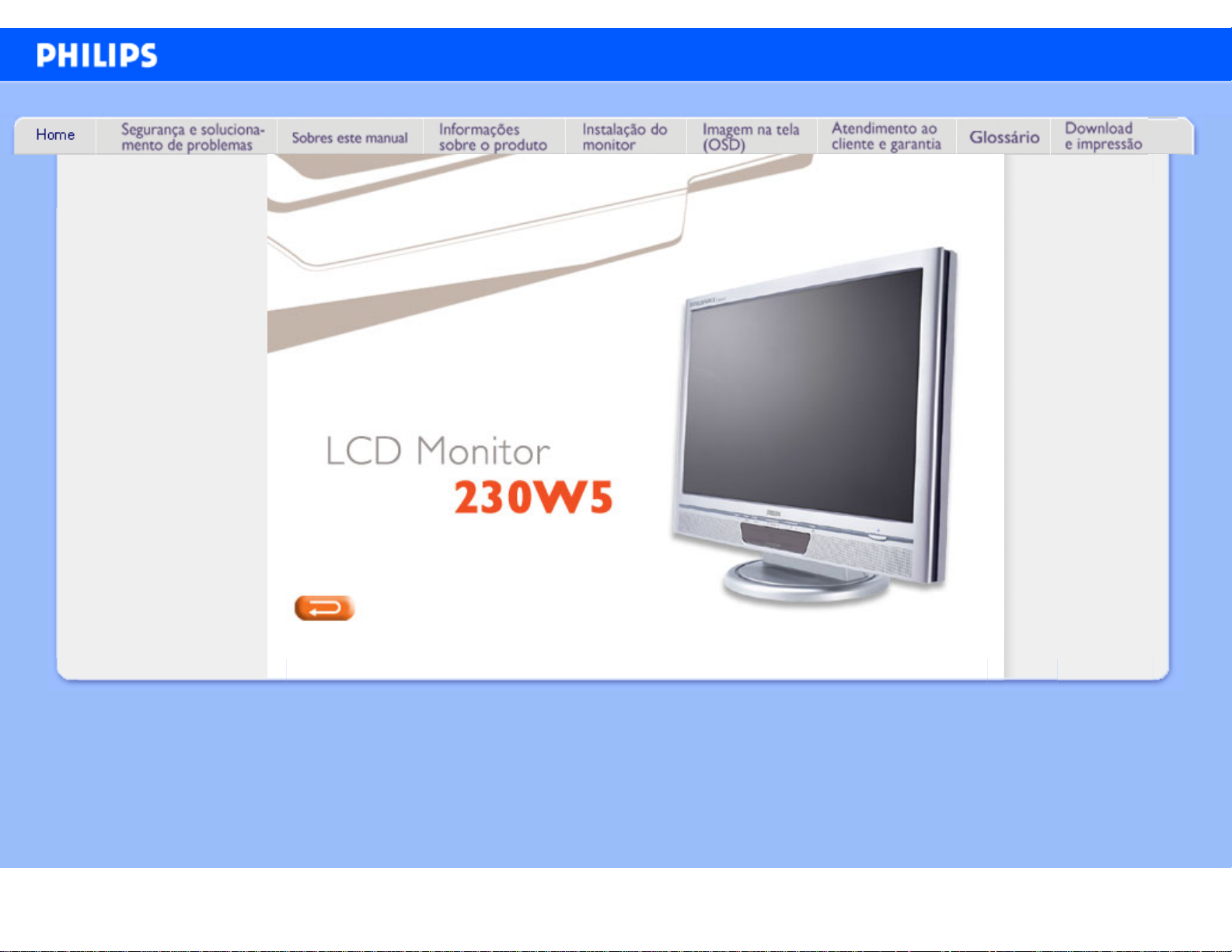
e-Manual
Philips LCD Monitor Electronic User’s Manual
file:///D|/My%20Documents/dfu/230W/portugues/230w5/index.htm2005-04-07 10:55:49 AM
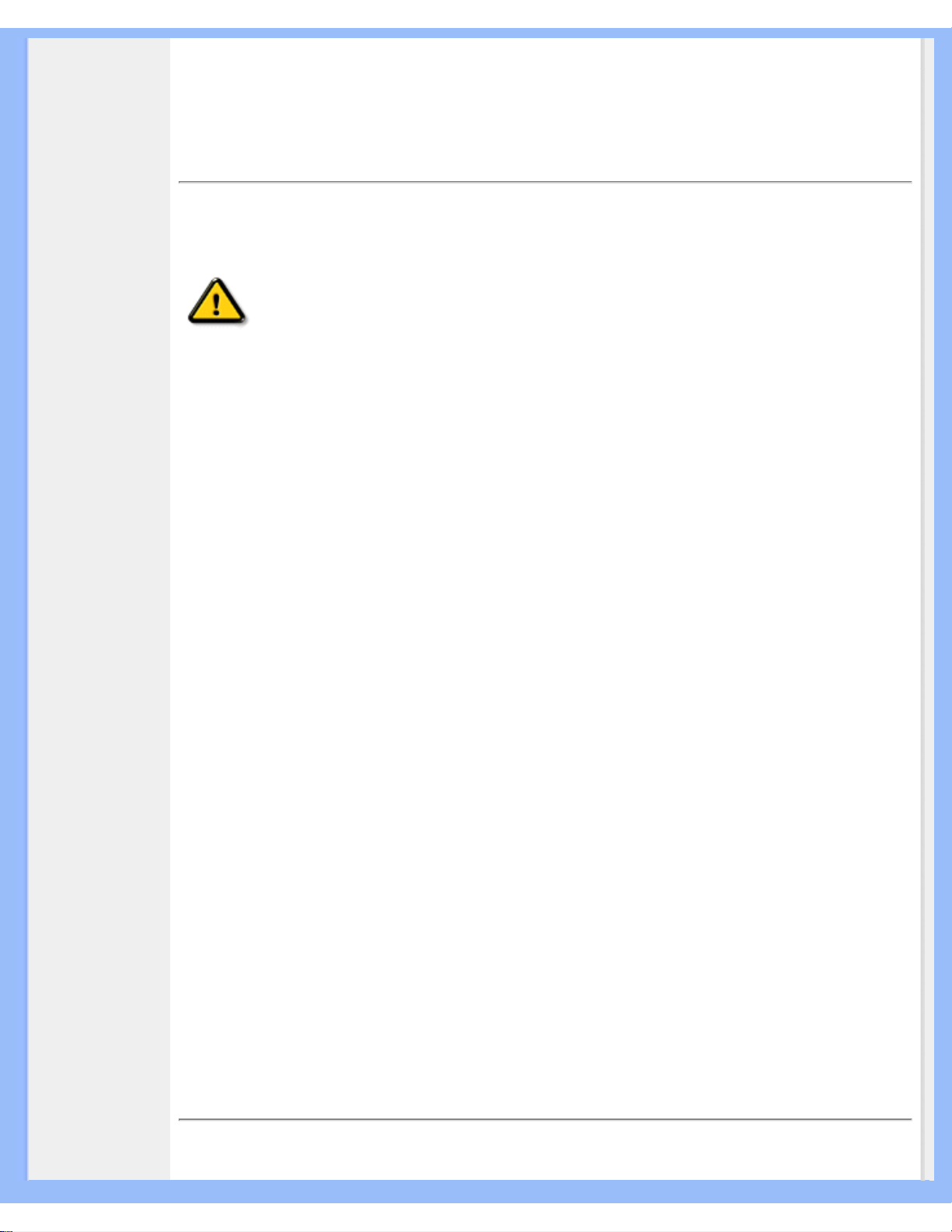
Informações de Segurança e Solução de Problemas
• Precauções de
segurança e
manutenção
• Locais de
instalação
• Perguntas mais
freqüentes
• Solução de
problemas
• Informações
sobre
regulamentações
• Outras
Informações
adicionais
Informações de Segurança e Solução de Problemas
Precauções de segurança e manutenção
AVISO: O uso dos controles, ajustes ou procedimentos diferentes dos
especificados nessa documentação pode resultar em exposição a choque,
perigos elétricos e/ou mecânicos.
Leia e siga as instruções abaixo para conectar e utilizar o monitor do seu computador.
● Desconecte o monitor caso não usá-lo por um período de tempo prolongado.
● Desconecte o monitor se precisar limpá-lo, usando um pano levemente úmido. É possível
limpar a tela com um pano seco quando o monitor estiver desligado. Entretanto, nunca use
álcool, solventes ou produtos à base de amônia.
● Consulte um serviço técnico caso o monitor não funcione corretamente ao seguir as
instruções desse manual.
● A proteção do gabinete somente deve ser aberta por um profissional de serviço qualificado.
● Mantenha o monitor longe da luz solar direta, de fornos ou qualquer outra fonte de calor.
● Remova qualquer objeto que possa cair nos condutos de ventilação ou que possam impedir
o resfriamento adequado dos componentes eletrônicos do monitor.
● Não bloqueie os orifícios de ventilação do gabinete.
● Mantenha o monitor seco. Para evitar choque elétrico, não exponha o monitor à chuva ou à
umidade excessiva.
● Quando posicionar o monitor, certifique-se de que a tomada pode ser acessada facilmente.
● Se desligar o monitor removendo o cabo de alimentação ou o fio de alimentação DC,
aguarde 6 segundos e, a seguir, conecte o cabo de alimentação ou o fio de alimentação DC
para que o monitor opere normalmente.
● Para evitar o risco de choque ou dano permanente ao equipamento, não exponha o monitor
à chuva ou à umidade excessiva.
● IMPORTANTE: Active sempre um programa de protecção de ecrã durante a aplicação. Se
uma imagem estática de elevado contraste ficar muito tempo no ecrã, poderá deixar uma
denominada "pós-imagem" ou "imagem fantasma" à frente do ecrã. Trata-se de um
fenómeno bem conhecido provocado por problemas inerentes na tecnologia LCD.
Frequentemente, a pós-imagem desaparecerá gradualmente ao fim de algum tempo depois
de se desligar a electricidade. Tenha em atenção que não é possível reparar o sintoma de
pós-imagem e que esta não é abrangida pela garantia.
Consulte um serviço técnico caso o monitor não funcione corretamente ao seguir as instruções
desse manual.
RETORNAR AO INÍCIO DA PÁGINA
Locais de instalação
file:///D|/My%20Documents/dfu/230W/portugues/230w5/SAFETY/SAFETY.HTM (1 of 2)2005-04-07 10:55:51 AM
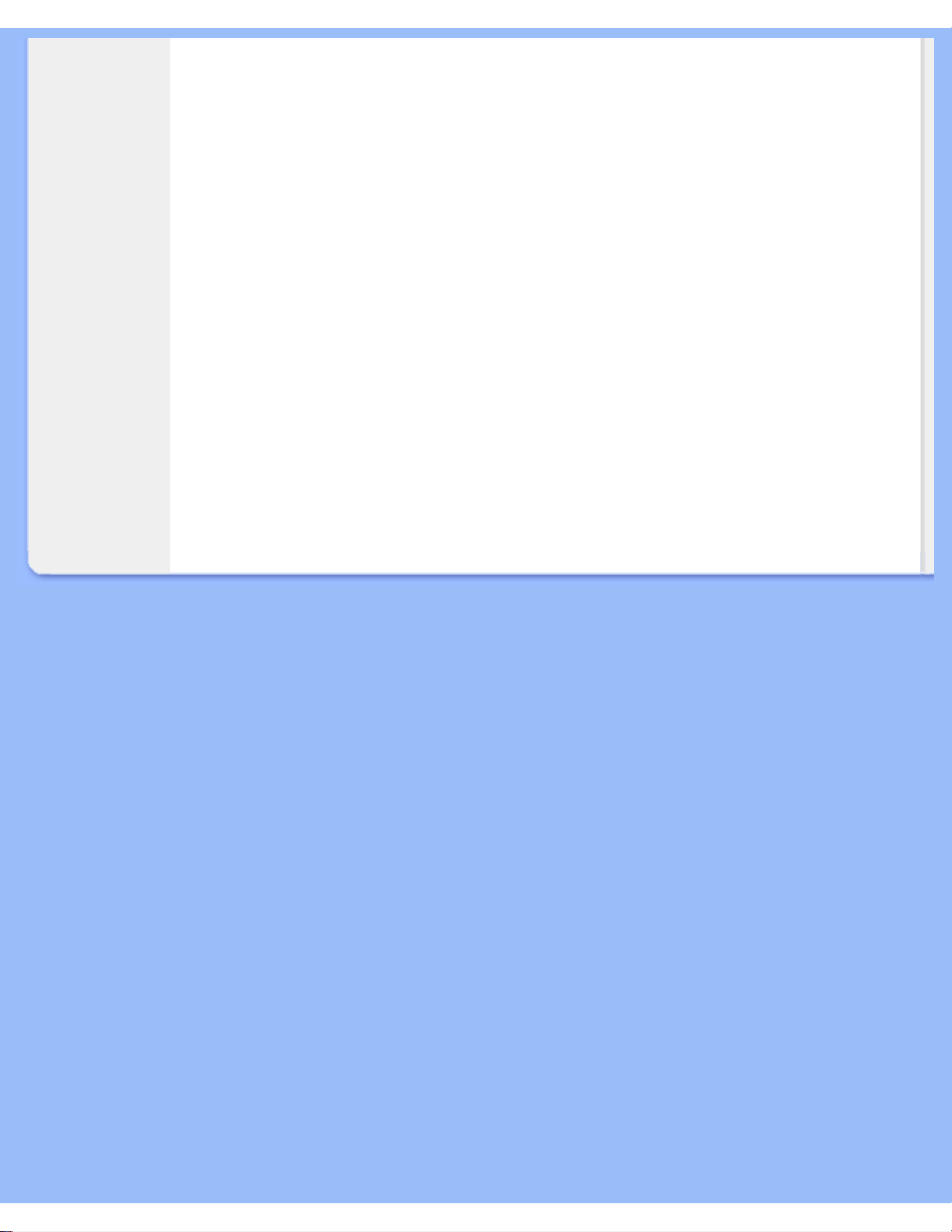
Informações de Segurança e Solução de Problemas
● Evite o calor e o frio extremos
● Não coloque ou use o monitor LCD em locais expostos a calor, à luz solar direta ou ao frio
extremo.
● Evite mover o monitor LCD entre locais com grandes diferenças de temperatura. Escolha
um local que se enquadre nas amplitudes de temperatura e umidade a seguir:
Temperatura: 0 a 35ºC 32 a 95ºF
Umidade relativa do ar: 20% a 80%
● Não exponha o monitor LCD a fortes vibrações ou a condições de alto impacto. Não
coloque o monitor LCD dentro do porta-malas de um carro.
● Tenha cuidado para não danificar o produto, virando-o ou derrubando-o durante a operação
ou o transporte.
● Não coloque ou use o monitor LCD em locais expostos a alta umidade ou em ambientes
empoeirados. Além disso, não deixe que água ou outros líquidos sejam derramados sobre
ou no monitor LCD.
RETORNAR AO INÍCIO DA PÁGINA
file:///D|/My%20Documents/dfu/230W/portugues/230w5/SAFETY/SAFETY.HTM (2 of 2)2005-04-07 10:55:51 AM
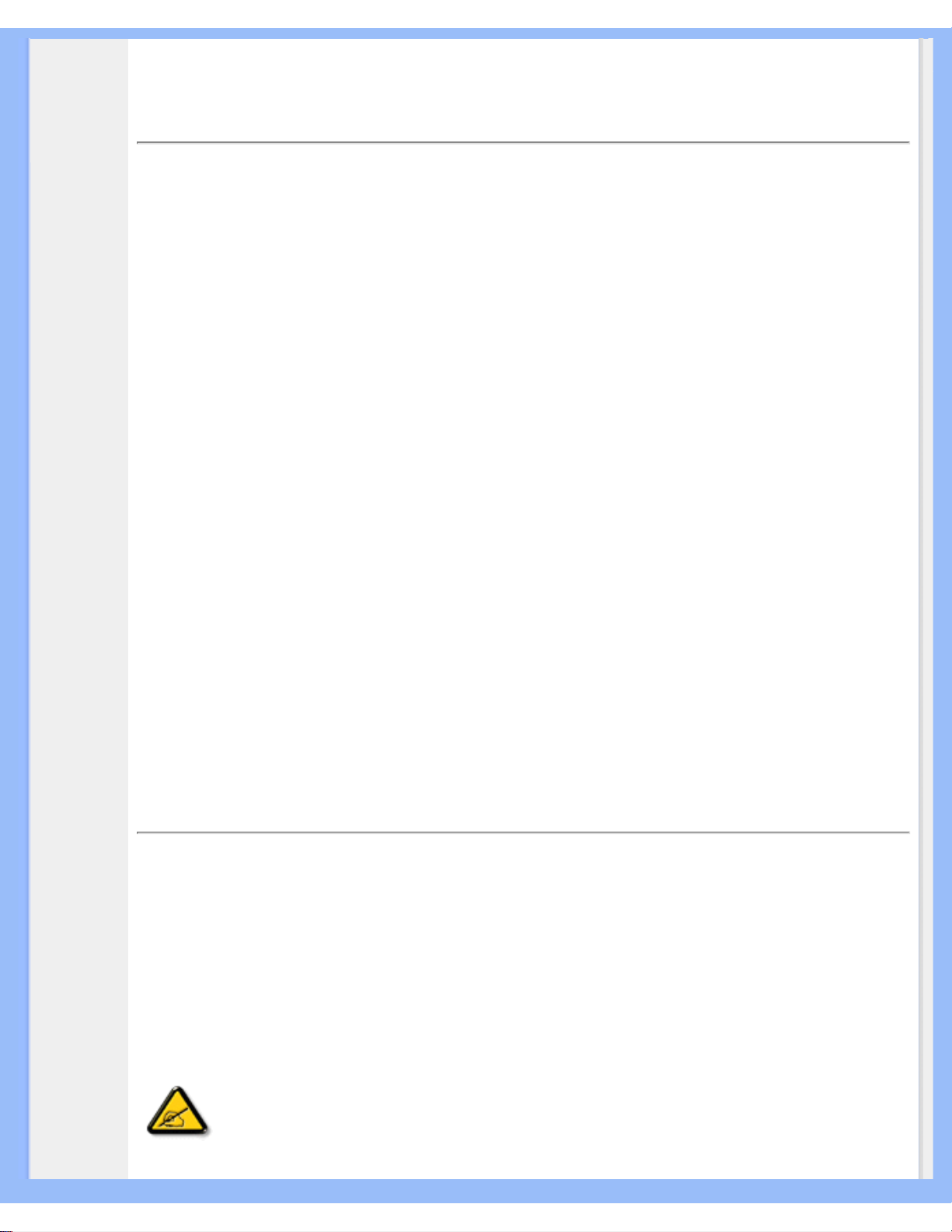
Sobre esse guia
• Sobre
esse guia
• Descrição
das notas
contidas
no guia
Sobre esse guia
Sobre esse guia
Esse guia eletrônico do usuário foi desenvolvido para qualquer usuário do monitor Philips LCD.
Esse guiacontém informações sobre as características e recursos do monitor LCD, sua instalação,
operação e também apresenta outras informações relevantes. Seus conteúdos são idênticos às
informações incluídas na versão impressa desse guia.
As seções do guia são as seguintes:
● Informações de segurança e solução de problemasn fornece sugestões e soluções para
problemas comuns, bem como inclui outras informações úteis.
● Sobre esse manual eletrônico do usuário oferece uma visão geral das informaçõescontidas
no guia, juntamente com as descrições de ícone de notas e outras documentações de
referência.
● Informações do produto oferece uma visão geral das características e recursos do monitor,
bem como das especificações técnicas do mesmo.
● Instalação do monitor descreve o processo de instalação inicial e oferece uma visão geralda
utilização do monitor.
● Exibição na tela fornece informações sobre como ajustar as definições do seu monitor.
● Atendimento ao cliente e garantia contém uma lista dos Centros de Informação do Cliente
Philips em todo o mundo, juntamente com números de telefones de ajuda e informações
sobre a garantia aplicável ao produto.
● Glossário define os termos técnicos.
● Baixar arquivos e imprimir transfere todo esse manual para o disco rígido do seu
computador, tornando mais fácil a sua consulta.
RETORNAR AO INÍCIO DA PÁGINA
Descrição das notas contidas no guia
As subseções a seguir descrevem as convenções das notas usadas nesse documento:
Notas, Cuidados e Avisos
Em todo o guia podem ocorrer blocos de textos podem estar em negrito ou itálico e acompanhados
por um ícone. Estes blocos de texto contêm notas, cuidados e advertências e são usados da
seguinte forma:
NOTA: Esse ícone indica informações e sugestões importantes que auxiliam
na melhor utilização do seus sistema computacional.
file:///D|/My%20Documents/dfu/230W/portugues/230w5/ABOUT/ABOUT.HTM (1 of 2)2005-04-07 10:55:53 AM
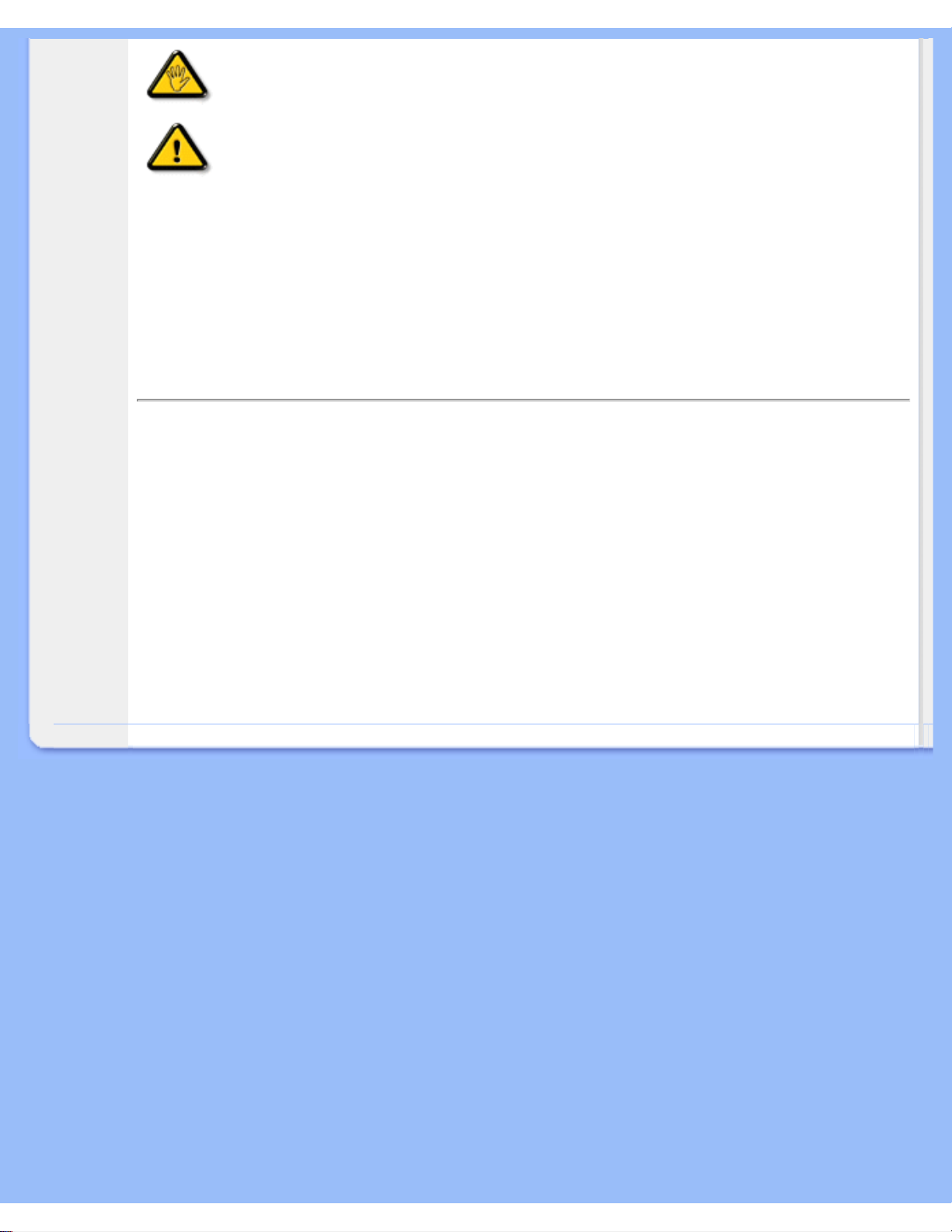
Sobre esse guia
CUIDADO: Esse ícone indica informações que explicam como evitar danos
potenciais ao hardware ou perda de dados.
AVISO: Esse ícone indica o potencial para lesãomaterial e explica como evitar
o problema.
Algumas advertências podem aparecer em formatos alternados e podem não ser acompanhadas
por um ícone. Em tais casos, a apresentação específica da advertência é imposta pelo órgão
regulador.
RETORNAR AO INÍCIO DA PÁGINA
©2004 Koninklijke Philips Electronics N.V.
Todos direitos reservados. É expressamente proibida a reprodução, cópia, utilização, modificação, contratação,
aluguel, apresentação pública, transmição e/ou divulgação do todo ou de parte desse guia sem autorização por escrito
da Philips Electronics N.V.
file:///D|/My%20Documents/dfu/230W/portugues/230w5/ABOUT/ABOUT.HTM (2 of 2)2005-04-07 10:55:53 AM
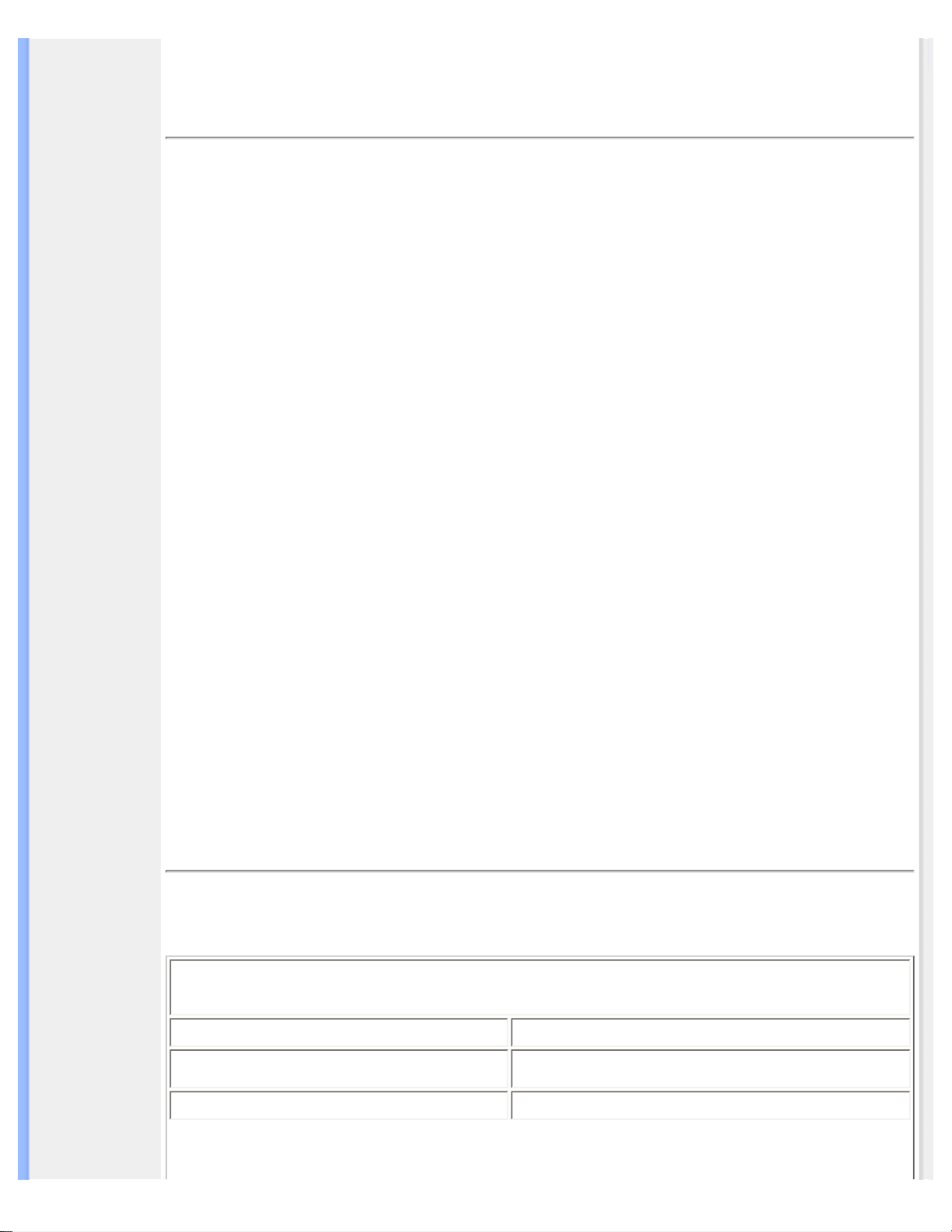
Informações sobre o produto
• SmartManage
• Características
do produto
• Especificações
técnicas
• Resoluções e
modos de
fábrica
• Normas da
Philips quanto
ao defeito de
pixel
• Economia
automática de
energia
• Características
físicas
• Marcação de
pino
• Visualizações
do produto
•
Função física
Informações sobre o produto
Características do produto
BRILLIANCE 230W5
A melhor solução de produtividade
● Excepcional desempenho do ecrã
❍ WUXGA, resolução de formato largo de 1920x1200 para visualização mais nítida
❍ Rápido tempo de resposta capaz de mostrar imagens de movimento rápido
❍ Maior ângulo de visão de um máximo de 176º para eficiência suplementar
● Conforto máximo para máxima produtividade
❍ Grande área de visualização para ver mais imagens sem deslocação
❍ Fácil acesso a ligações na parte frontal para melhora a eficiência
❍ Ajustamento da inclinação e rotação do monitor para ângulo de visão ideal
● Multi-funções para maior comodidade
❍ Um leitor de placas de memória 6-em-1 de estado sólido para fácil acesso a meios
❍ Fácil ligação através de um Hub USB 2.0 a qualquer dispositivo USB
❍ Visualização a partir de fontes múltiplas de vídeo: YPbPr, S-Video e CVBS (só
230W5VS)
❍ A função 'PiP' permite a visualização simultânea de uma segunda fonte (só
230W5VS)
● Grande comodidade
❍ DVI de fácil 'Plug and Play' garante uma verdadeira experiência digital
❍ Alimentação eléctrica incorporada elimina os adaptadores externos de alimentação
eléctrica
❍ Padrão de montagem VESA para montagem fácil do monitor na parede
RETORNAR AO INÍCIO DA PÁGINA
Especificações técnicas*
PAINEL LCD
• Tipo LCD TFT
• Tamanho da tela 23”/58,4 cm
• Pitch de pixel 0,258 x 0,258 mm
file:///D|/My%20Documents/dfu/230W/portugues/230w5/PRODUCT/PRODUCT.HTM (1 of 8)2005-04-07 10:55:56 AM
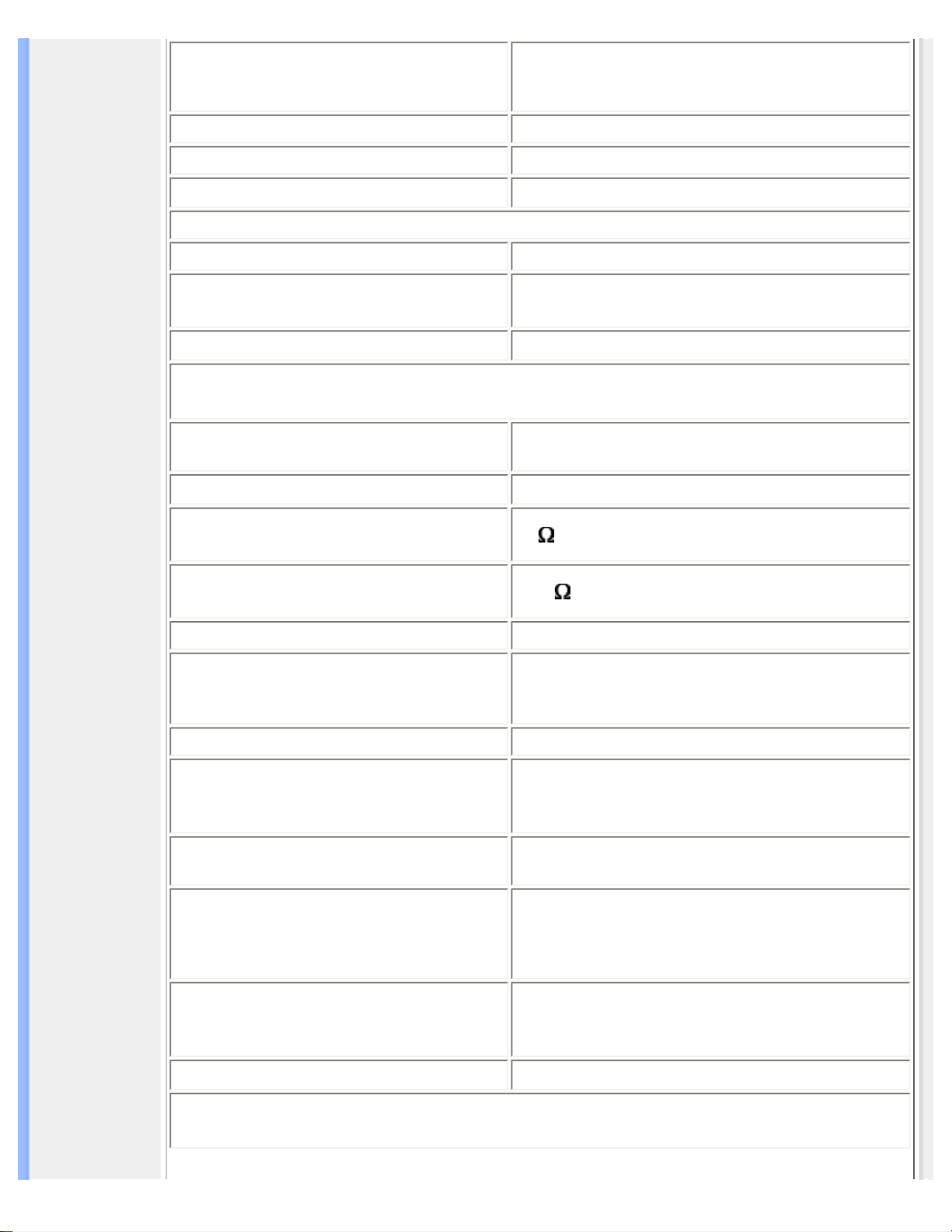
Informações sobre o produto
• Tipo de painel LCD
1920 x 1200 pixels
faixas verticais R.G.B.
Recobrimento anti-reflexivo
• Área útil efetiva 495,36 x 309,6 mm
• Cores de tela Interface de 8 bits (16,7M cores)
VARRIMENTO
• Taxa de actualização vertical 56 Hz-85 Hz
• Frequência horizontal
30 kHz-94 kHz
VÍDEO
• Banda de vídeo
<205 MHz (Entrada analógica)
<165 MHz (Entrada digital)
• Impedância de entrada
- Vídeo
75
+ - 3%
- SInc.
2.2K
• Níveis dos sinais de entrada 0.7 Vpp
• Sinal de entrada sinc.
Sinc. separado
Sinc. composto
Sinc. verde
• Polaridade de sinc. Positiva e negativa
• S-Vídeo
Entrada Y 1,0Vpp, entrada C 0,3Vpp, impedância
de entrada de 75 ohm
• CVBS
Composto, 1,0Vpp, impedância de entrada de 75
ohm
• Freqüência de entrada
WUXGA Sinc. H 75 kHz, Sinc. V 60 Hz (N.I.)
WXGA Sinc. H 48 kHz, Sinc. V 60 Hz (N.I.)
SVGA Sinc. H 38 kHz, Sinc. V 60 Hz (N.I.)
VGA Sinc. H 31 kHz, Sinc. V 60 Hz (N.I.)
• Interface para vídeo
DVI-I, D-Sub, S-Video, composto e vídeo
componentes (YPbPr)
ENTRADA ÁUDIO
file:///D|/My%20Documents/dfu/230W/portugues/230w5/PRODUCT/PRODUCT.HTM (2 of 8)2005-04-07 10:55:56 AM
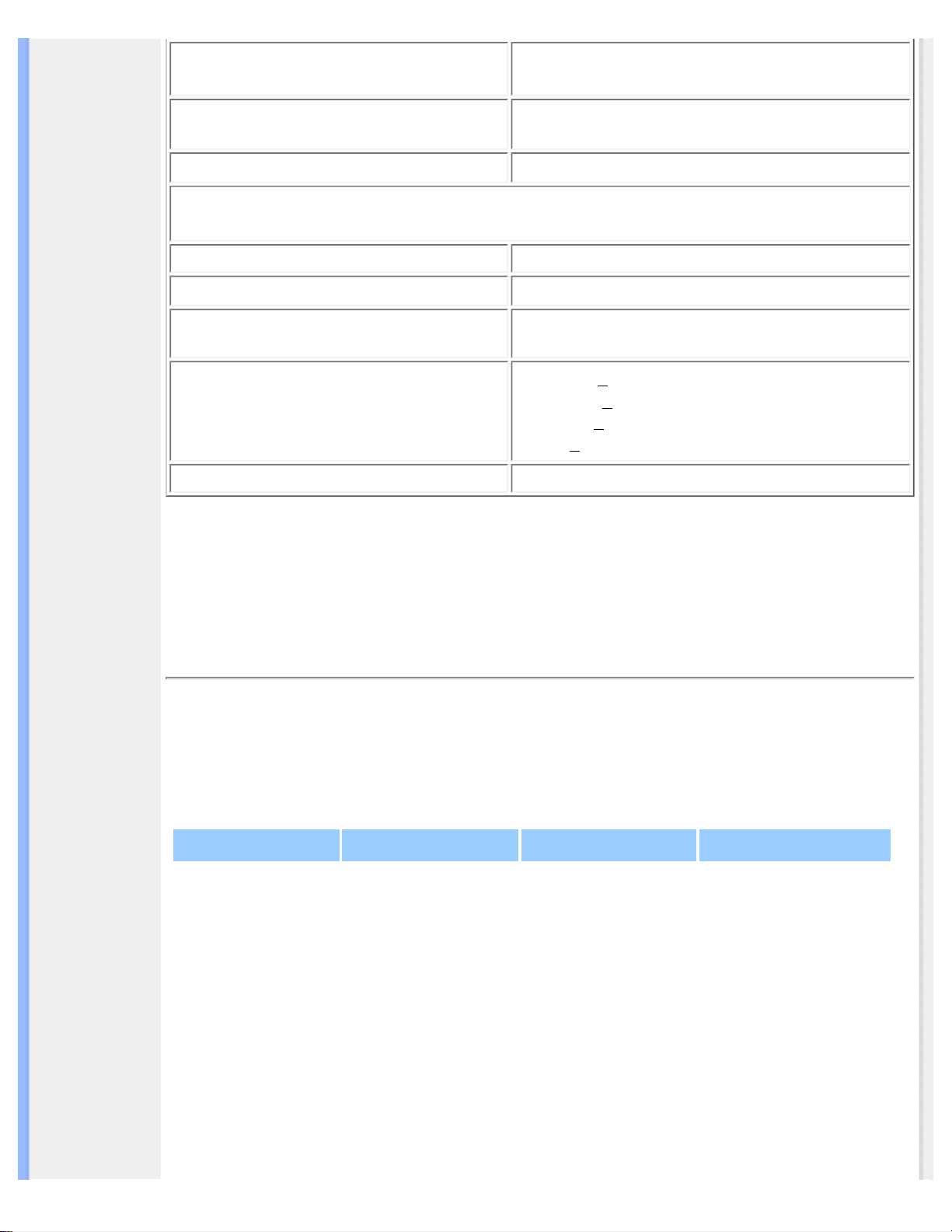
Informações sobre o produto
• Nível de entrada para PC/Vídeo
500mV nominal
• Coluna
Áudio Estéreo de 6 W (3 W/ canal RMS x2, 200
Hz~10 kHz)
CARACTERÍSTICAS ÓTICAS
• Relação de contraste 500:1 (típico)
• Brilho
250 cd/m
2
(típico)
• Temperatura de branco
x: 0,283 y: 0,297 (a 9300° K)
x: 0,313 y: 0,329 (a 6500° K)
• Ângulo de visualização (C/R >10)
Para cima >88° (típico)
Para baixo >88° (típico)
Esquerda >88° (típico)
Direita >88° (típico)
• Tempo de resposta 16 ms (típico)
* Estas informações estão sujeitas a alterações sem aviso prévio.
RETORNAR AO INÍCIO DA PÁGINA
Resoluções e modos de fábrica
• Recomendado 1920 x 1200 at 60Hz
20 modos pré-ajustados na fábrica:
Freq. H (kHz) Modo Resolução Freq. V (Hz)
31,469 IBM VGA 10H 640x350 70,086
31,469 IBM VGA 3H 720x400 70,086
31,469 IBM VGA 12H 640x480 59,940
35,000 MACINTOSH 640x480 67,000
37,500 VESA 640x480 75,000
35,156 VESA 800x600 56,250
37,879 VESA 800x600 60,317
46,875 VESA 800x600 75,000
49,700 MACINTOSH 832x624 75,000
file:///D|/My%20Documents/dfu/230W/portugues/230w5/PRODUCT/PRODUCT.HTM (3 of 8)2005-04-07 10:55:56 AM
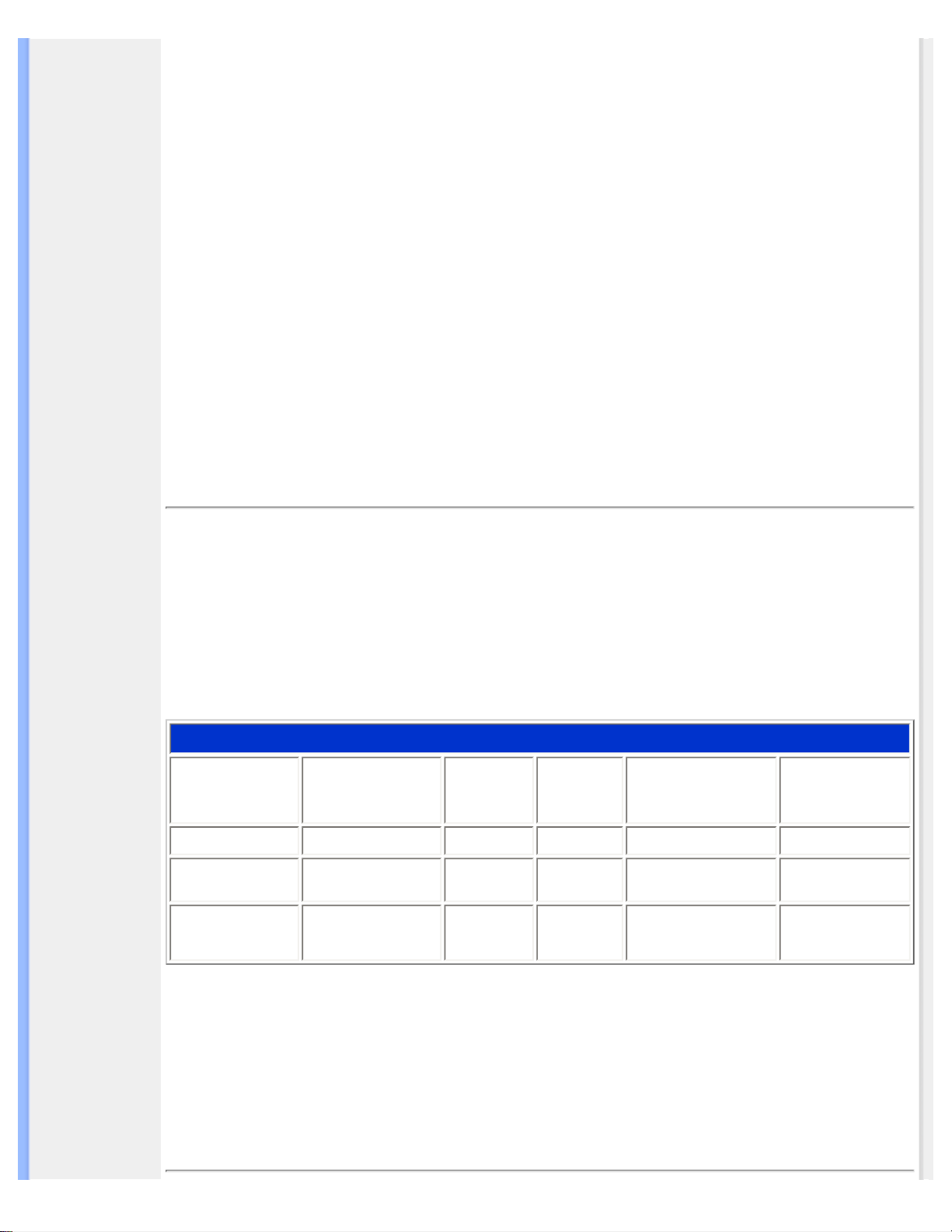
Informações sobre o produto
48,363 VESA 1024x768 60,004
60,023 VESA 1024x768 75,029
68,700 MACINTOSH 1152x870 75,000
71,810 SUN WS 1152x900 76,150
63,981 VESA 1280x1024 60,020
79,976 VESA 1280x1024 75,025
91,1 VESA 1280x1024 85,0
75,0 VESA 1600x1200 60,0
67,05 CVT 2,3MA 1920x1080 60,0 (para D-Sub)
74,56 CVT 2,3MA 1920x1200 60,0 (para D-Sub)
74,52 CVT 2,3MA-R 1920x1200 60,0 (para DVI)
RETORNAR AO INÍCIO DA PÁGINA
Economia automática de energia
Se possuir uma placa de tela compatível com o DPMS da VESA ou o software instalado em seu
computador, o monitor pode reduzir automaticamente o consumo de energia, quando não estiver
em uso. E se a entrada de um teclado, mouse ou outro dispositivo de entrada for detectado, o
monitor "ativar-se-á" automaticamente. A tabela abaixo ilustra o consumo de energia e a
sinalização da função de economia automática de energia:
Power Management Definition
Modo VESA Vídeo Sinc. H Sinc. V Energia utilizada Cor do LED
Ativo Ligado (ON) Impulso Impulso 90 W (típico) Azul
Dormir Desligado (OFF) Não Não < 2.5 W Âmbar
Desligar Desligado (OFF) - - 2 W
Desligado
(OFF)
Este monitor é compatível com o
ENERGY STAR
®
. Como parceira da ENERGY STAR®, a
PHILIPS determinou que este produto siga as diretrizes da ENERGY STAR
®
quanto à
eficiência de energia.
RETORNAR AO INÍCIO DA PÁGINA
file:///D|/My%20Documents/dfu/230W/portugues/230w5/PRODUCT/PRODUCT.HTM (4 of 8)2005-04-07 10:55:56 AM
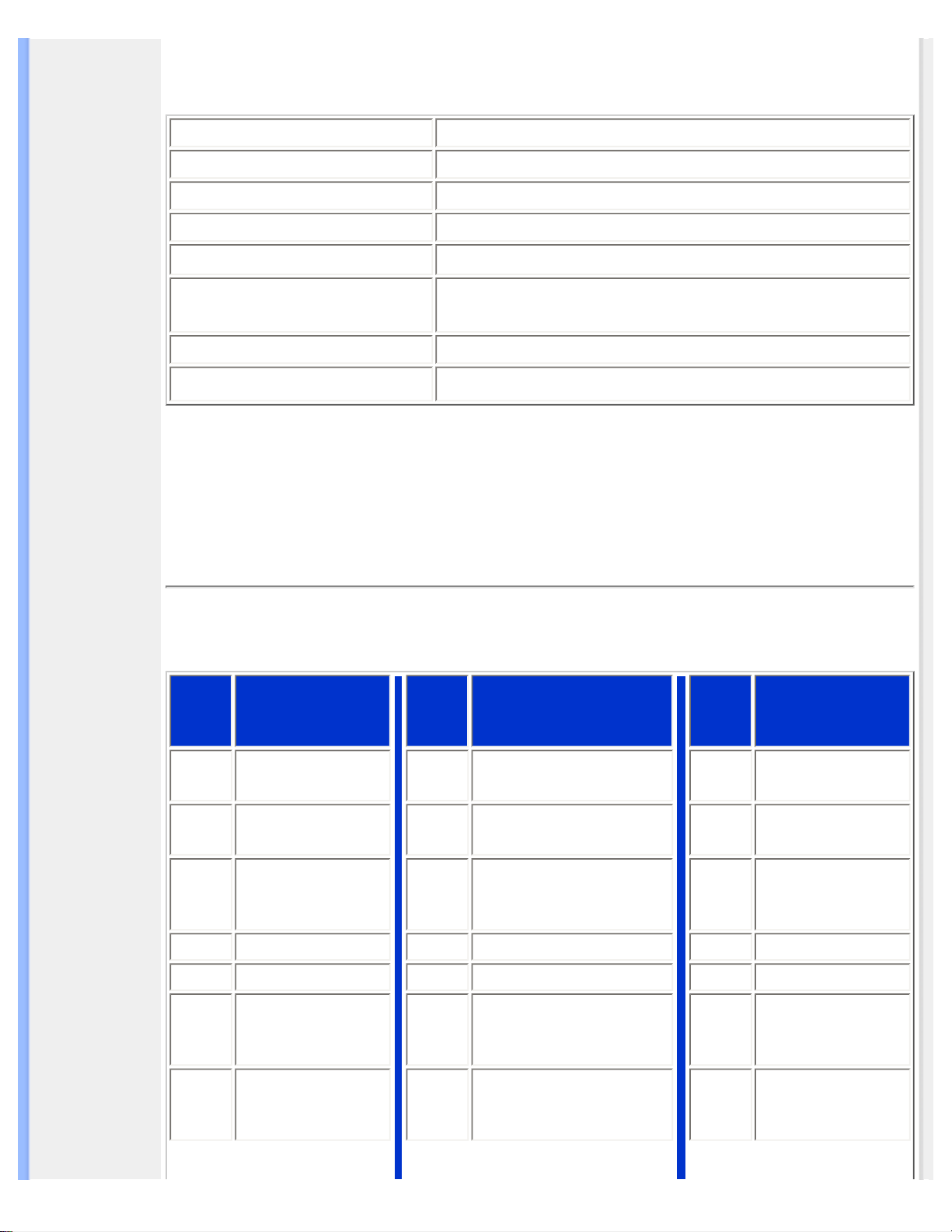
Informações sobre o produto
Características físicas
• Dimensões (L x A x P) 548 x 452 x 250 mm
• Peso 9,0 Kg
• Inclinação/Giratória -5°~20° / + - 175°
• Alimentação 90 — 264 VAC, 60 - 50 Hz
• Consumo 90 W* (típico)
• Temperatura
0° C a 35° C(em funcionamento)
-20°C a 60°C (guardado)
• Umidade relativa 20% a 80%
• MTBF do sistema 50 mil horas (exceto CCFL - 40 mil horas)
* Estas informações estão sujeitas a alterações sem aviso prévio.
RETORNAR AO INÍCIO DA PÁGINA
Marcação de pinos
Nº
Pino
Distribuição do
Sinal
Nº
Pino
Distribuição do Sinal
Nº
Pino
Distribuição do
Sinal
1
Dados TMDS 2-
9
Dados TMDS 1-
17
Dados TMDS 0-
2
Dados TMDS 2+
10
Dados TMDS 1+
18
Dados TMDS 0+
3
Blindagem 2/4
Dados TMDS
11
Blindagem 1/3 Dados
TMDS
19
Blindagem 0/5
Dados TMDS
4
Sem conexão
12
Sem conexão 20 Sem conexão
5
Sem conexão
13
Sem conexão 21 Sem conexão
6
Relógio DDC
14
Energia +5V
22
Blindagem de
Relógio TMDS
7
Dados DDC
15
Terra (+5, Sinc. H/V
Analógica)
23
Relógio TMDS+
file:///D|/My%20Documents/dfu/230W/portugues/230w5/PRODUCT/PRODUCT.HTM (5 of 8)2005-04-07 10:55:56 AM
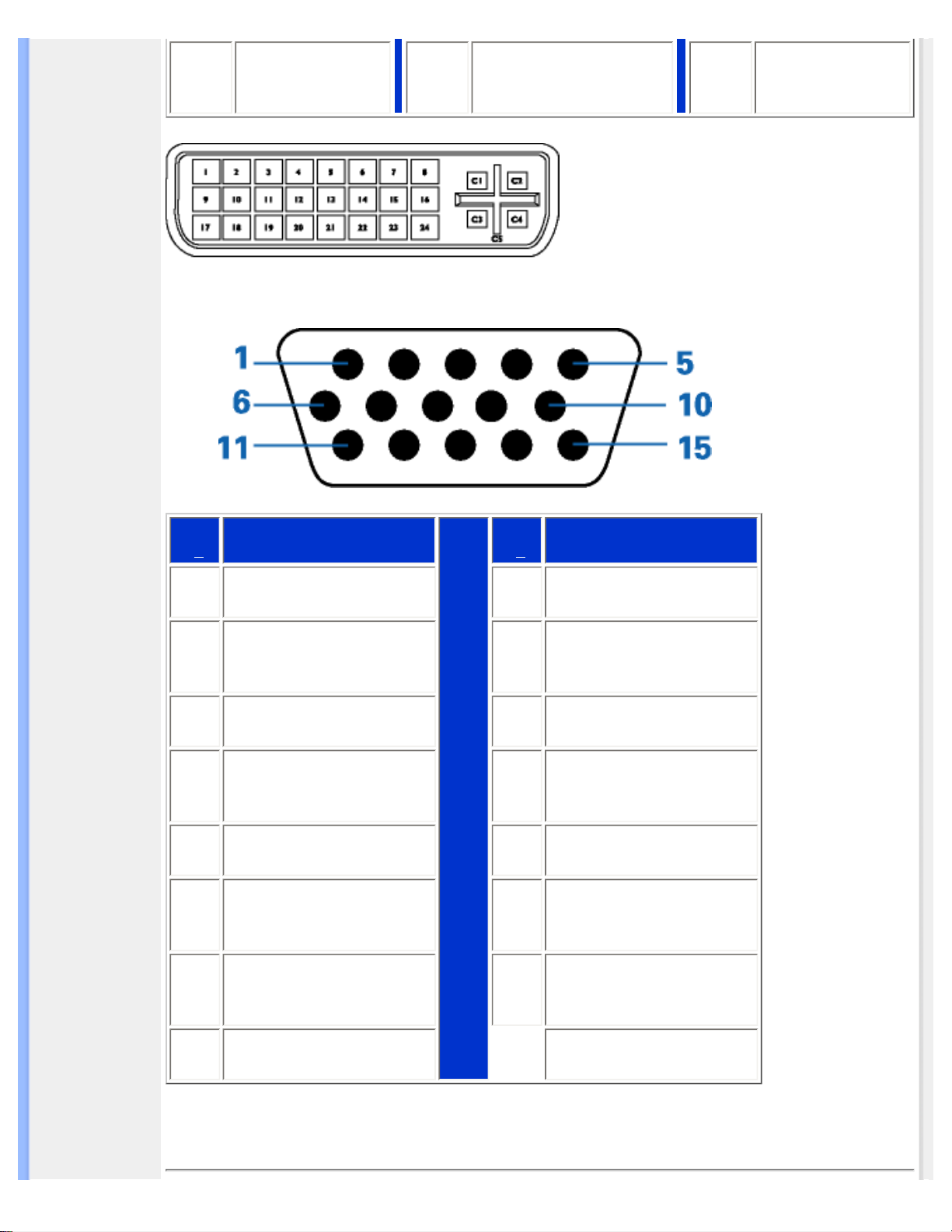
Informações sobre o produto
8 Sem conexão
16
Detecção Ligação a
Quente
24
Relógio TMDS-
Conector D-sub (macho) de 15 pinos do cabo de sinal :
Pino
No.
Definição
Pino
No.
Definição
1
Entrada de vídeo vermelha
9
+5V
2
Entrada de vídeo verde/
SOG
10
Terra lógico
3
Entrada de vídeo azul
11
Terra
4
Terra
12
Linha de dados seriais
(SDA)
5
Sem conexão
13
Sincr. H / H+V
6
Terra de vídeo vermelho
14
Sincr. V / Sinc (VCLK
para DDC)
7
Terra de vídeo verde
15
Linha de sincronização de
dados (SCL)
8
Terra de vídeo azul
RETORNAR AO INÍCIO DA PÁGINA
file:///D|/My%20Documents/dfu/230W/portugues/230w5/PRODUCT/PRODUCT.HTM (6 of 8)2005-04-07 10:55:56 AM
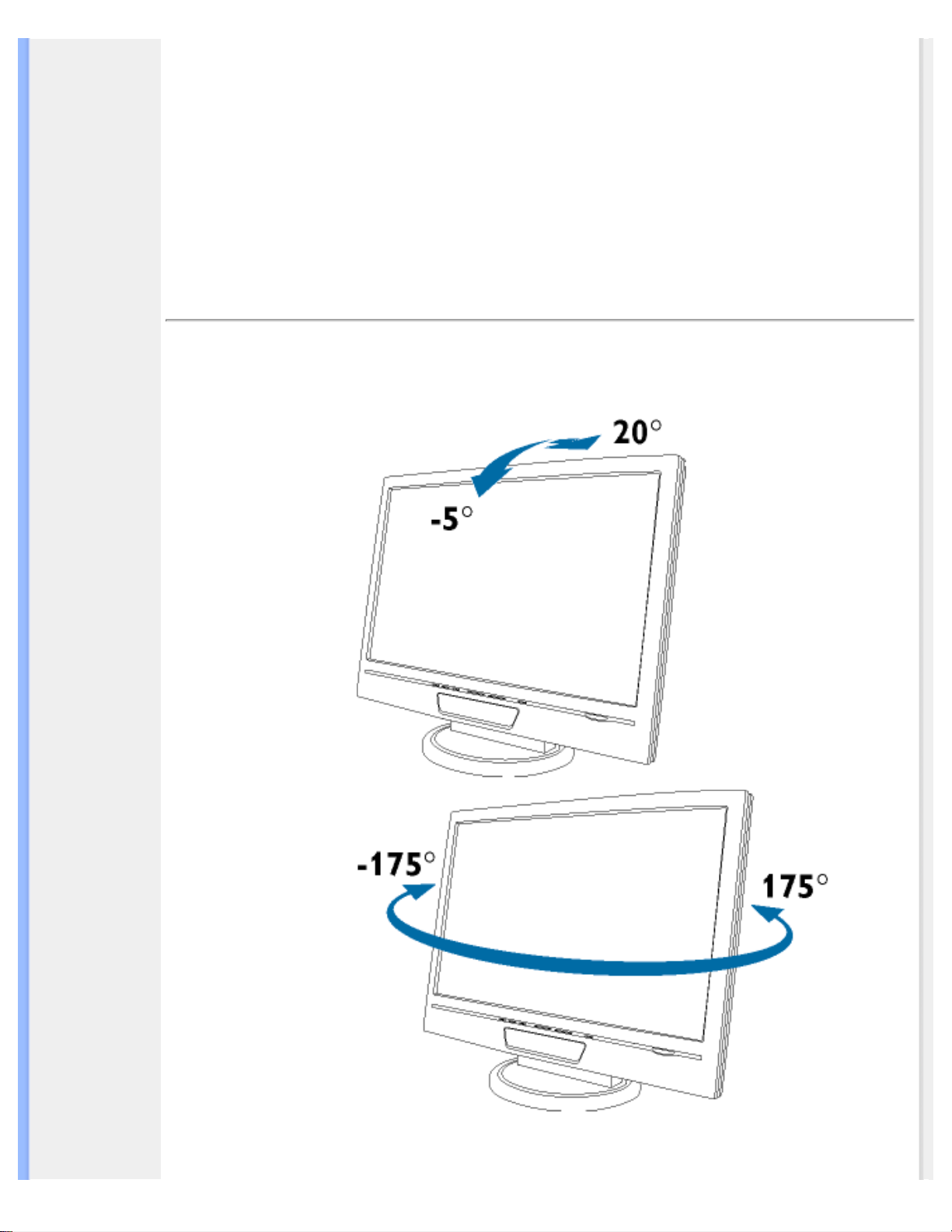
Informações sobre o produto
Visualizações do produto
Siga os links para obter várias visualizações do monitor e de seus componentes.
Descrição da visão frontal do produto
RETORNAR AO INÍCIO DA PÁGINA
Função física
1) Inclinação
2) Giratória
file:///D|/My%20Documents/dfu/230W/portugues/230w5/PRODUCT/PRODUCT.HTM (7 of 8)2005-04-07 10:55:56 AM
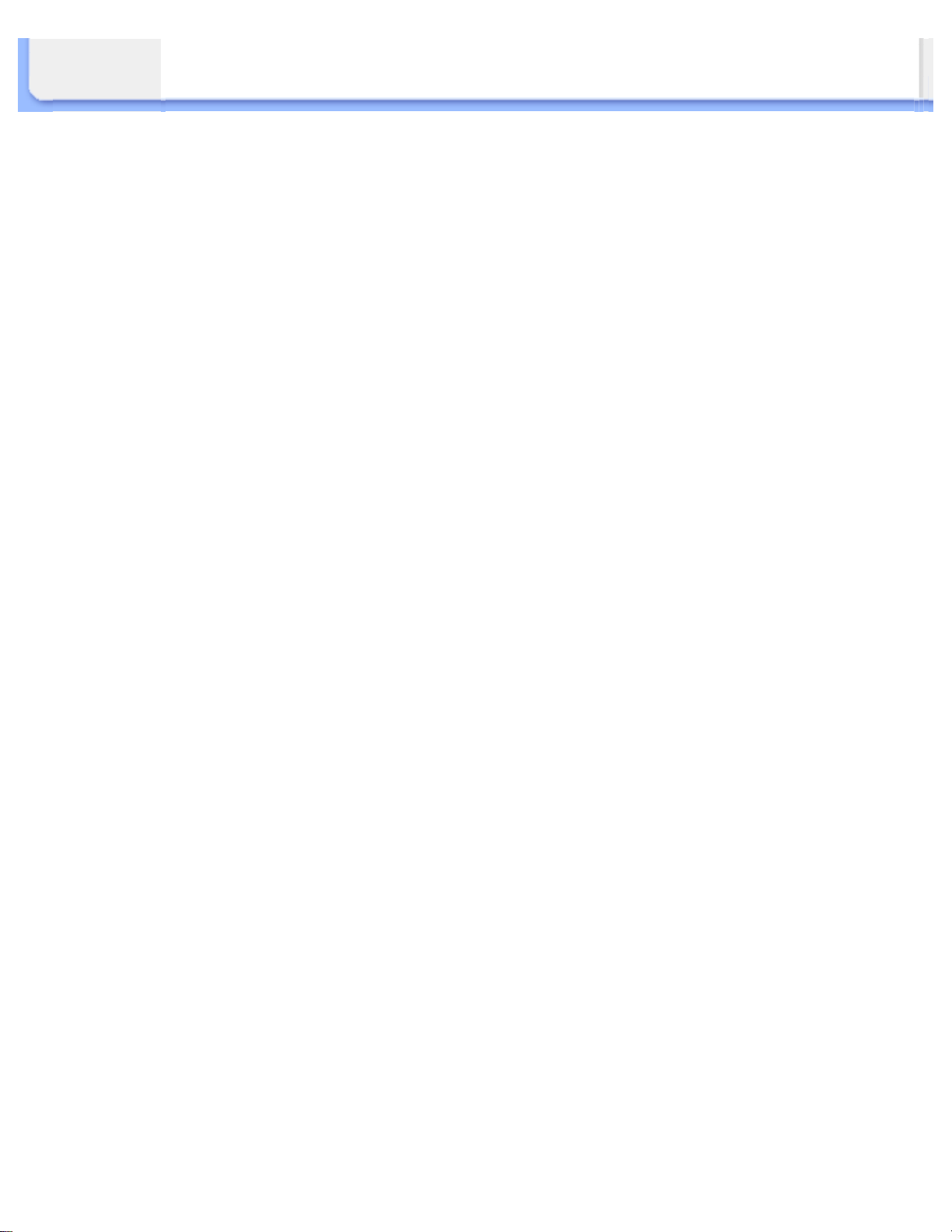
Informações sobre o produto
RETORNAR AO INÍCIO DA PÁGINA
file:///D|/My%20Documents/dfu/230W/portugues/230w5/PRODUCT/PRODUCT.HTM (8 of 8)2005-04-07 10:55:56 AM
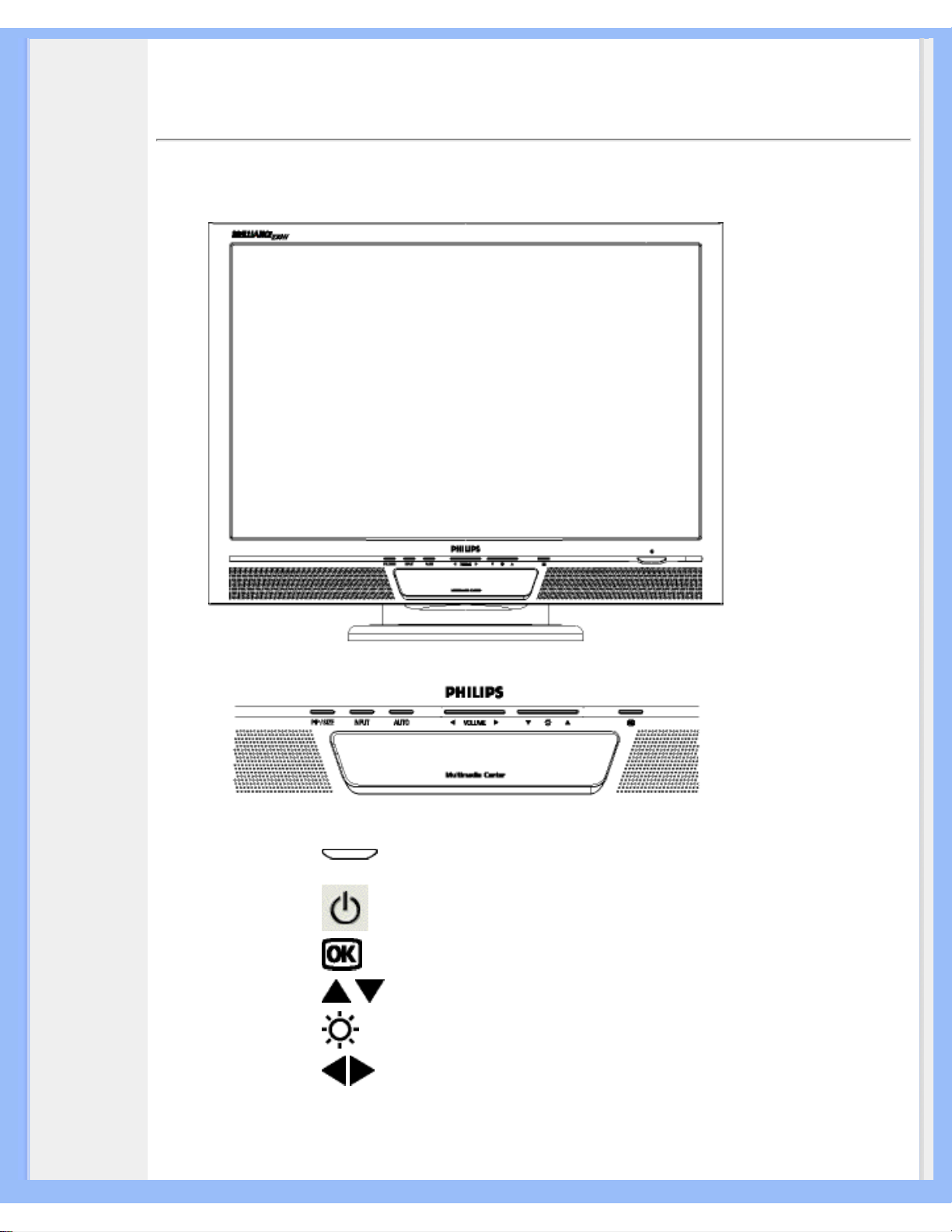
Instalação do Monitor LCD
•
Descrição
da visão
frontal do
produto
•
Configurar e
ligar o
monitor
•
Montagem
Norma VESA
•
Passos
Iniciais
•
Otimização
do
desempenho
• Leitor de
Placas
Universal
(UCR)
Instalação do Monitor LCD
Descrição da visão frontal do produto
1
Para ligar e desligar o monitor
2 LED de energia
3
Para ter acesso ao menu OSD (instruções no ecrã)
4
Para regular o OSD
5
Para regular o brilho do visor
6
Para regular o OSD
7
VOLUME
Para regular o volume dos altifalantes
file:///D|/My%20Documents/dfu/230W/portugues/230w5/INSTALL/INSTALL.HTM (1 of 4)2005-04-07 10:55:59 AM
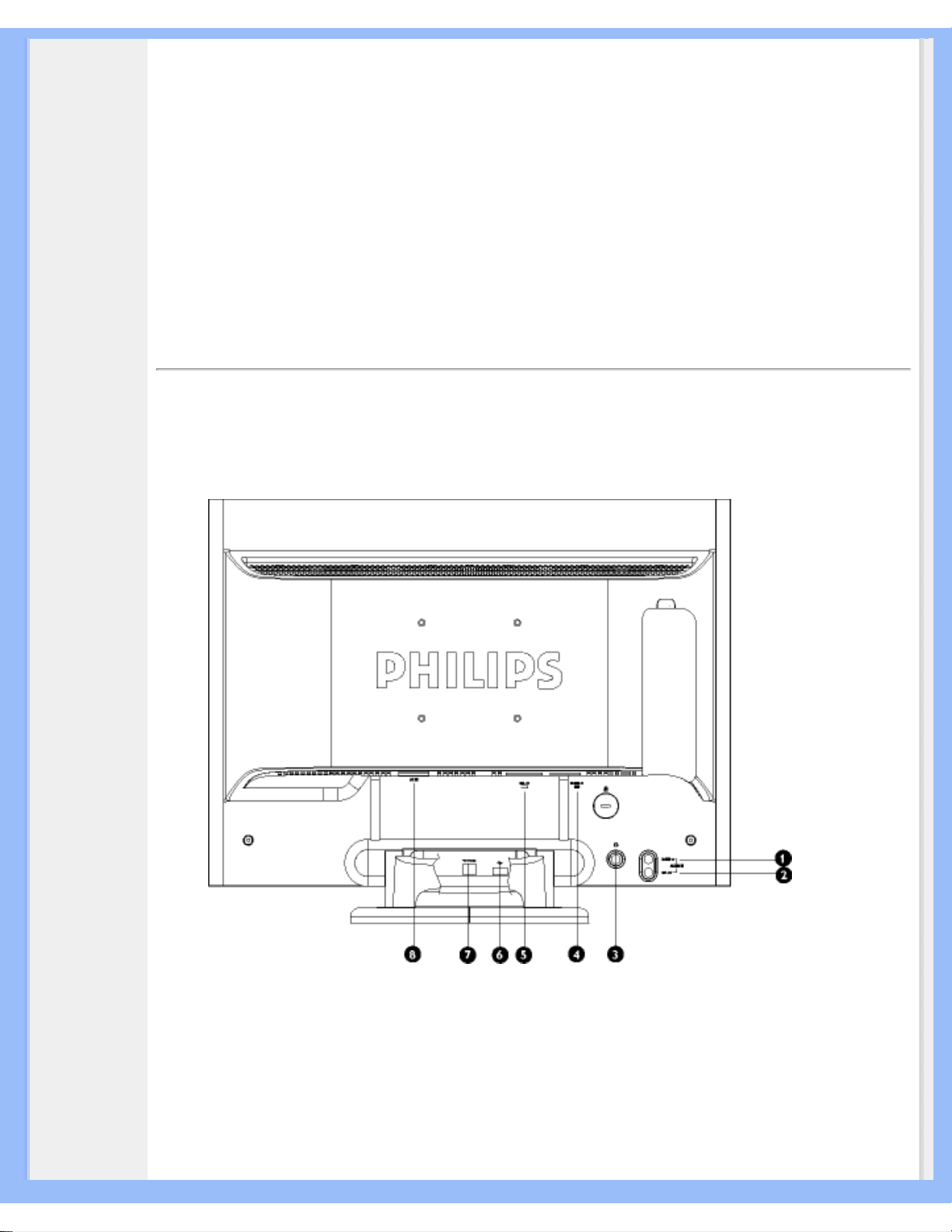
Instalação do Monitor LCD
8
AUTO
Regula automaticamente a posição horizontal, a posição
vertical, assim como a definição da fase e do relógio
9
INPUT
Selecção de entradas de sinal
10
PIP/SIZE
Activar janela PIP (230W5VS)
ou
ajustar tamanho do ecrã (230W5BS)
RETORNAR AO INÍCIO DA PÁGINA
Vista Traseira
Monitor model (230W5BS)
1 Entrada áudio PC para D-Sub
2 Entrada áudio PC para DUVIDA
3 Tomada de auscultadores
4 Entrada VGA
5 Entrada DUVIDA
6 USB para dispositivos USB
file:///D|/My%20Documents/dfu/230W/portugues/230w5/INSTALL/INSTALL.HTM (2 of 4)2005-04-07 10:55:59 AM
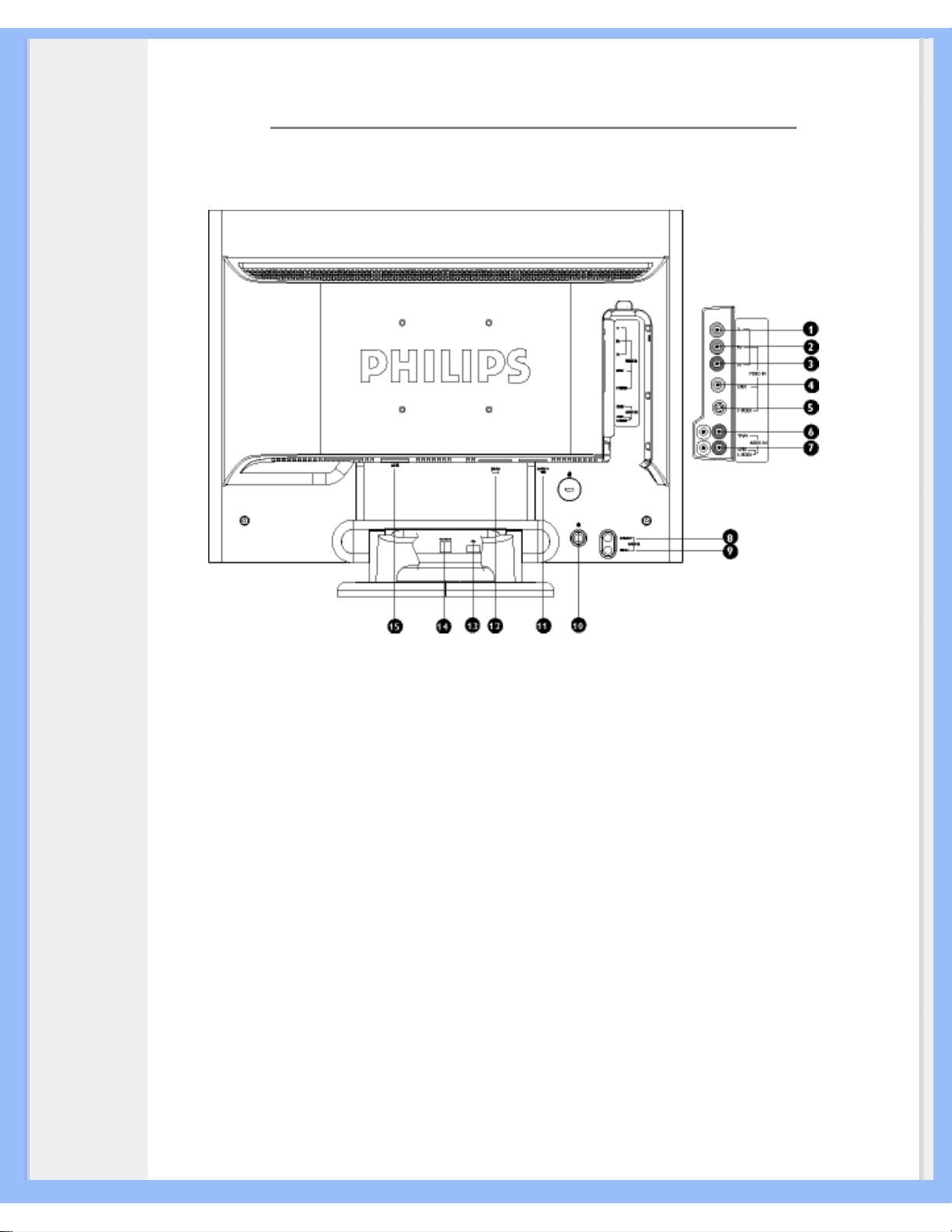
Instalação do Monitor LCD
7 USB para sistema anfitrião de PC
8 Entrada eléctrica c.a.
Video model
1 Entrada de Vídeo Componente (YPbPr)
2 Entrada de Vídeo Componente (YPbPr)
3 Entrada de Vídeo Componente (YPbPr)
4 Entrada de vídeo CVBS
5 Entrada de S-Video
6 Entrada áudio para vídeo YPbPr
7 Entrada áudio para CVBS/S-Video
8 Áudio PC para D-Sub
9 Áudio PC para DUVIDA
10 Tomada de auscultadores
11 Entrada VGA
12 Entrada DUVIDA
13 USB para dispositivos USB
14 USB para sistema anfitrião de PC
15 Entrada eléctrica c.a.
RETORNAR AO INÍCIO DA PÁGINA
file:///D|/My%20Documents/dfu/230W/portugues/230w5/INSTALL/INSTALL.HTM (3 of 4)2005-04-07 10:55:59 AM
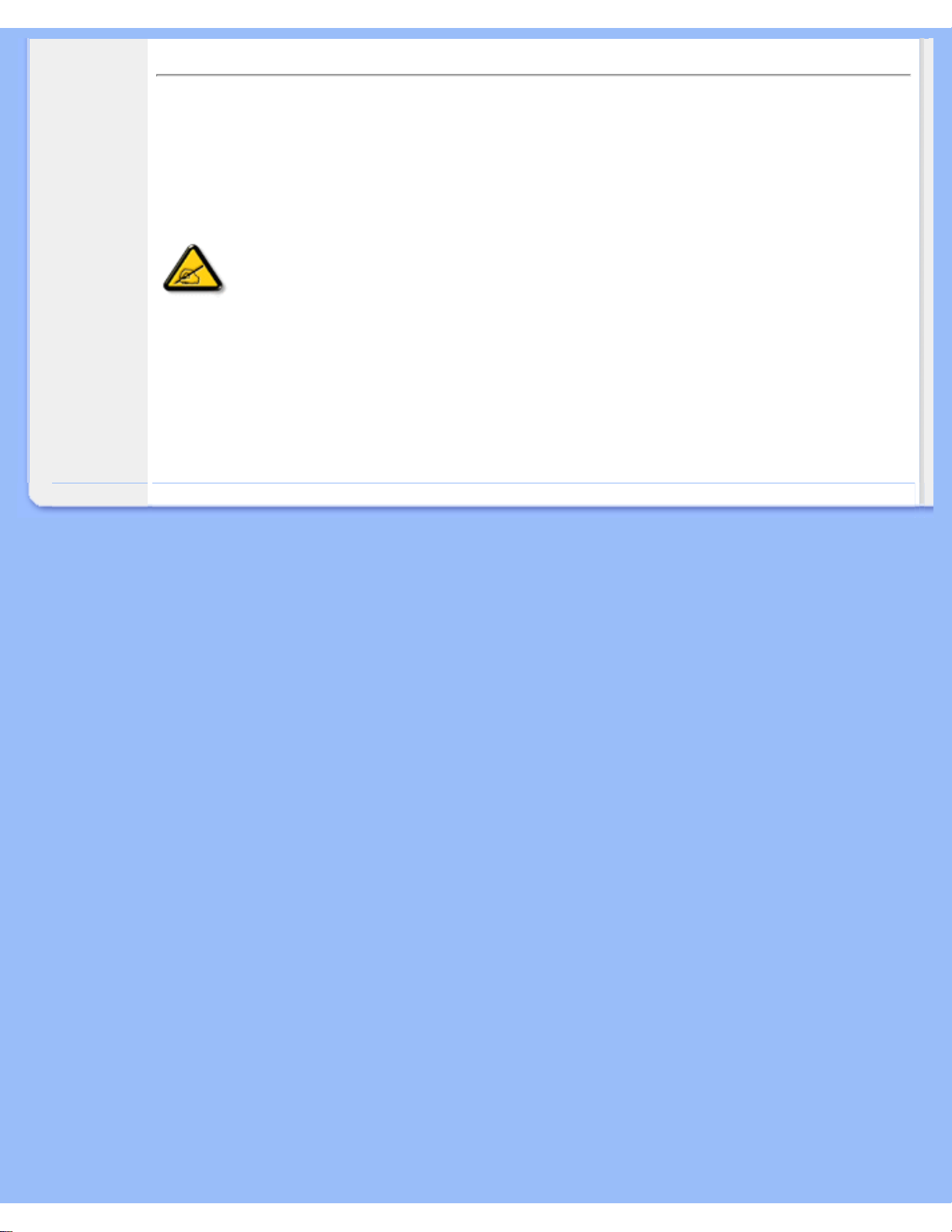
Instalação do Monitor LCD
Otimização do desempenho
● Para obter o melhor desempenho, certifique-se de que as definições do monitor estão
ajustadas em 1920x1200, 60Hz.
Nota: É possível verificar as definições de visualização actuais, premindo
uma vez o botão "OK". Passe para Informações sobre o Produto. O modo de
visualização actual é apresentado no item denominado RESOLUTION
(resolução).
RETORNAR AO INÍCIO DA PÁGINA
file:///D|/My%20Documents/dfu/230W/portugues/230w5/INSTALL/INSTALL.HTM (4 of 4)2005-04-07 10:55:59 AM
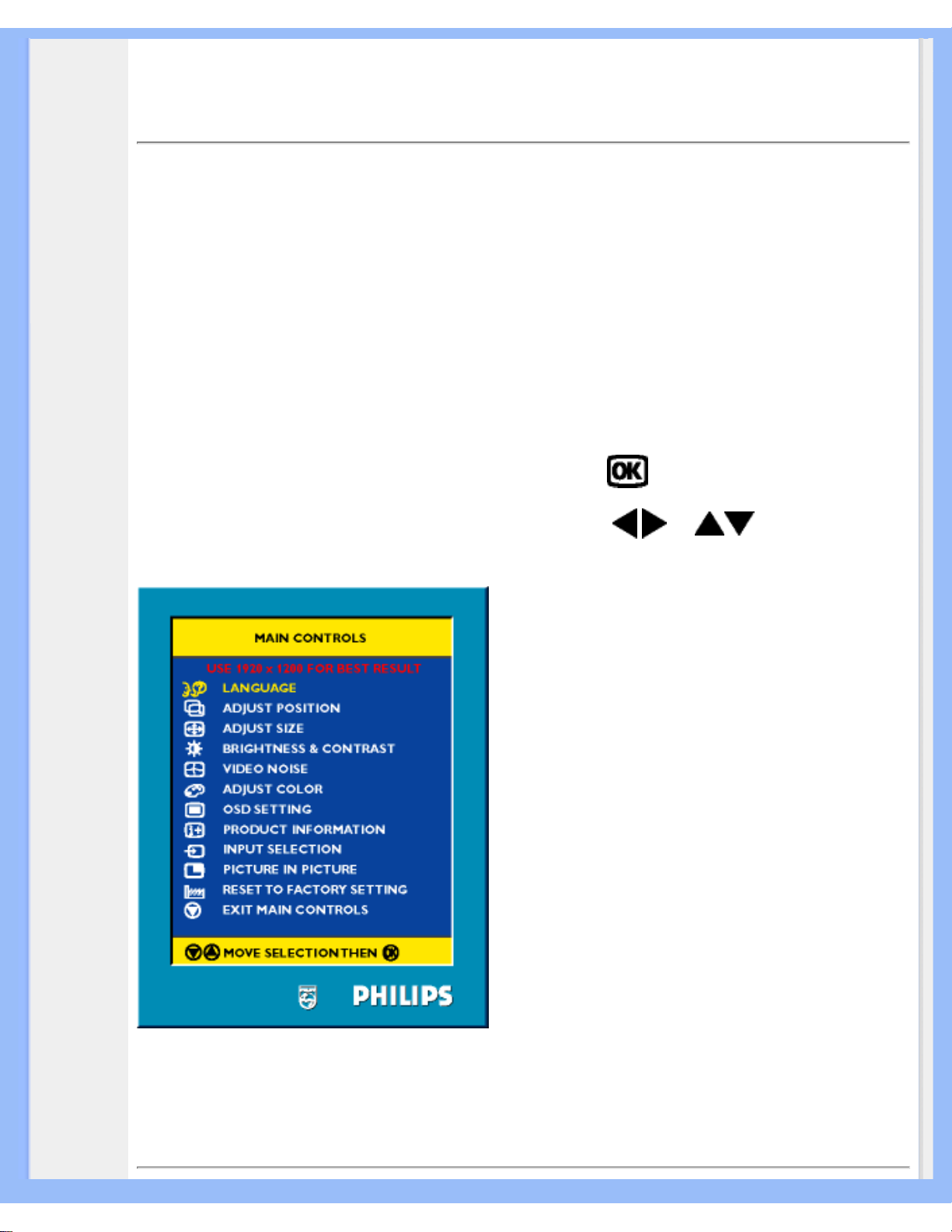
Display na tela (OSD)
• Descrição
do
display
na tela
• A estrutura
do OSD
Display na tela (OSD)
Descrição do display na tela
O que é display na tela?
Esta é uma característica em todos os monitores de cristal líquido da Philips a qual permite o
usuário final ajustar a performance da tela dos monitores diretamente através de uma janela de
instruções que aparece na tela. A interface do usuário é fácil de ser usada ao operar o monitor.
Instruções básicas e simples sobre as teclas de controle.
Nos controles frontais do seu monitor, uma vez que o botão
tenha sido apertado, a janela dos
controles principais do On-Screen Display (OSD) aparecerá. Agora você já pode começar a fazer
os ajustes às diversas funções do seu monitor. Use as teclas
ou para fazer os
ajustes.
RETORNAR PARA O INÍCIO DA PÁGINA
file:///D|/My%20Documents/dfu/230W/portugues/230w5/OSD/OSDDESC.HTM (1 of 6)2005-04-07 10:56:01 AM
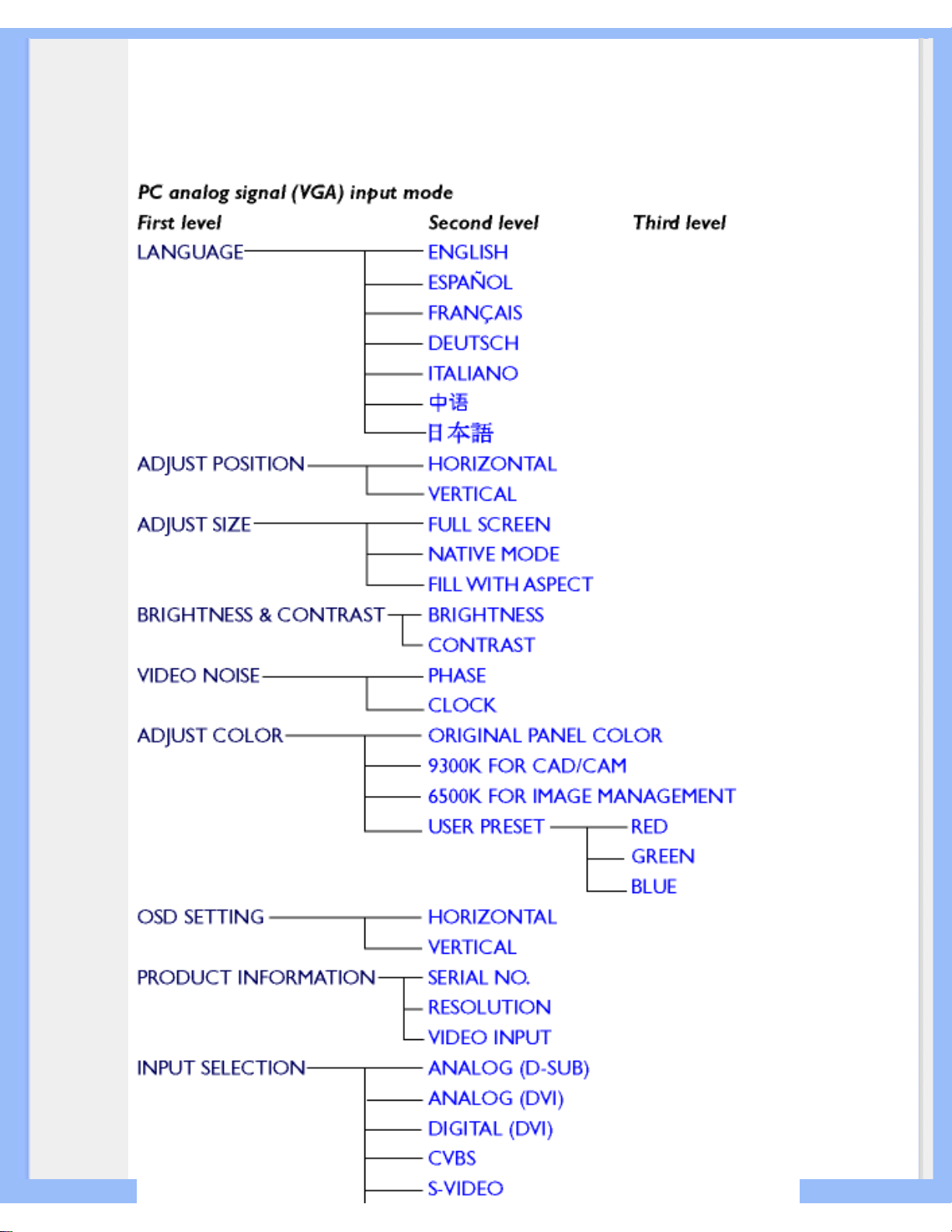
Display na tela (OSD)
A estrutura do OSD
Segue abaixo uma visão geral da estrutura do On-Screen Display. Estas informações poderão ser
usadas como referência quando desejar fazer diferentes ajustes.
file:///D|/My%20Documents/dfu/230W/portugues/230w5/OSD/OSDDESC.HTM (2 of 6)2005-04-07 10:56:01 AM
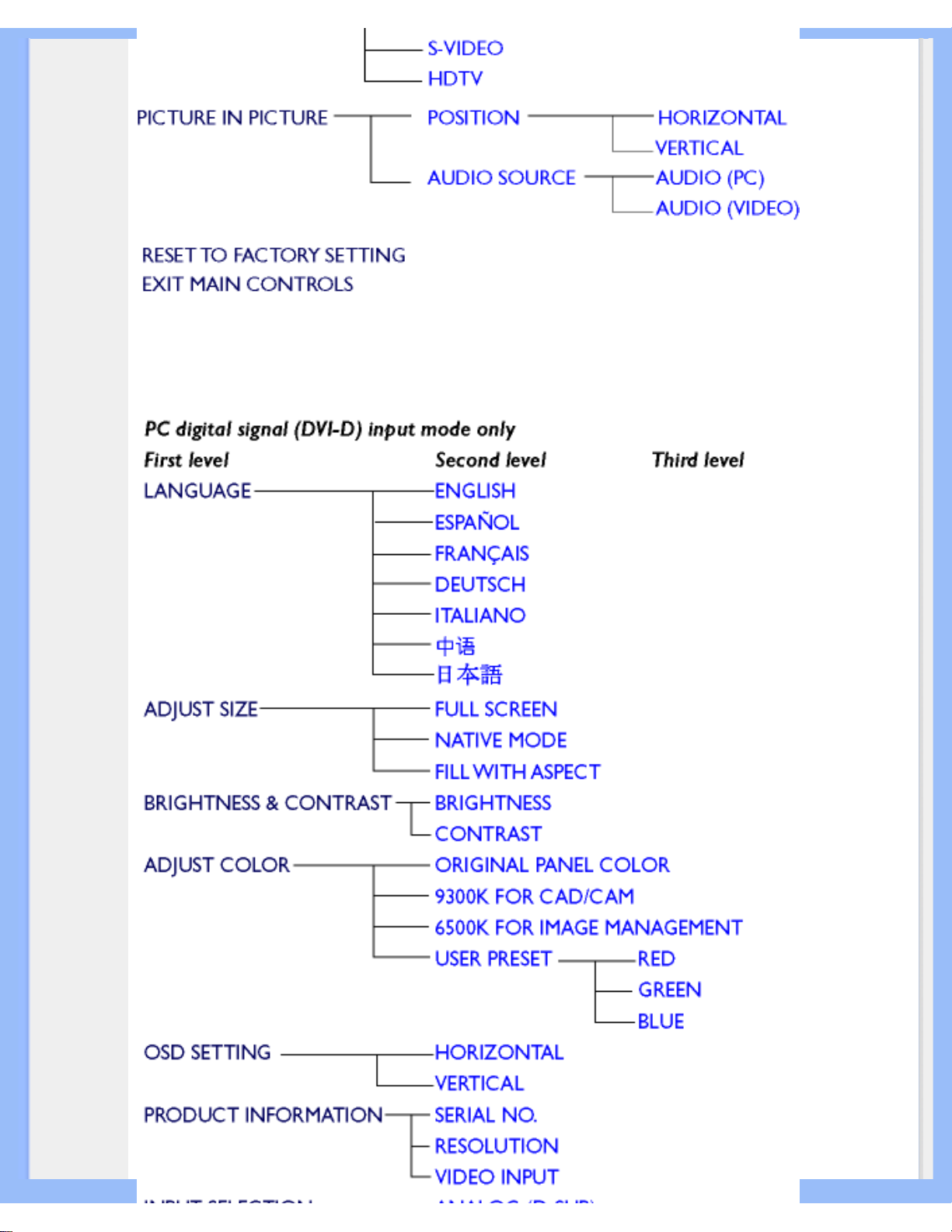
Display na tela (OSD)
file:///D|/My%20Documents/dfu/230W/portugues/230w5/OSD/OSDDESC.HTM (3 of 6)2005-04-07 10:56:01 AM
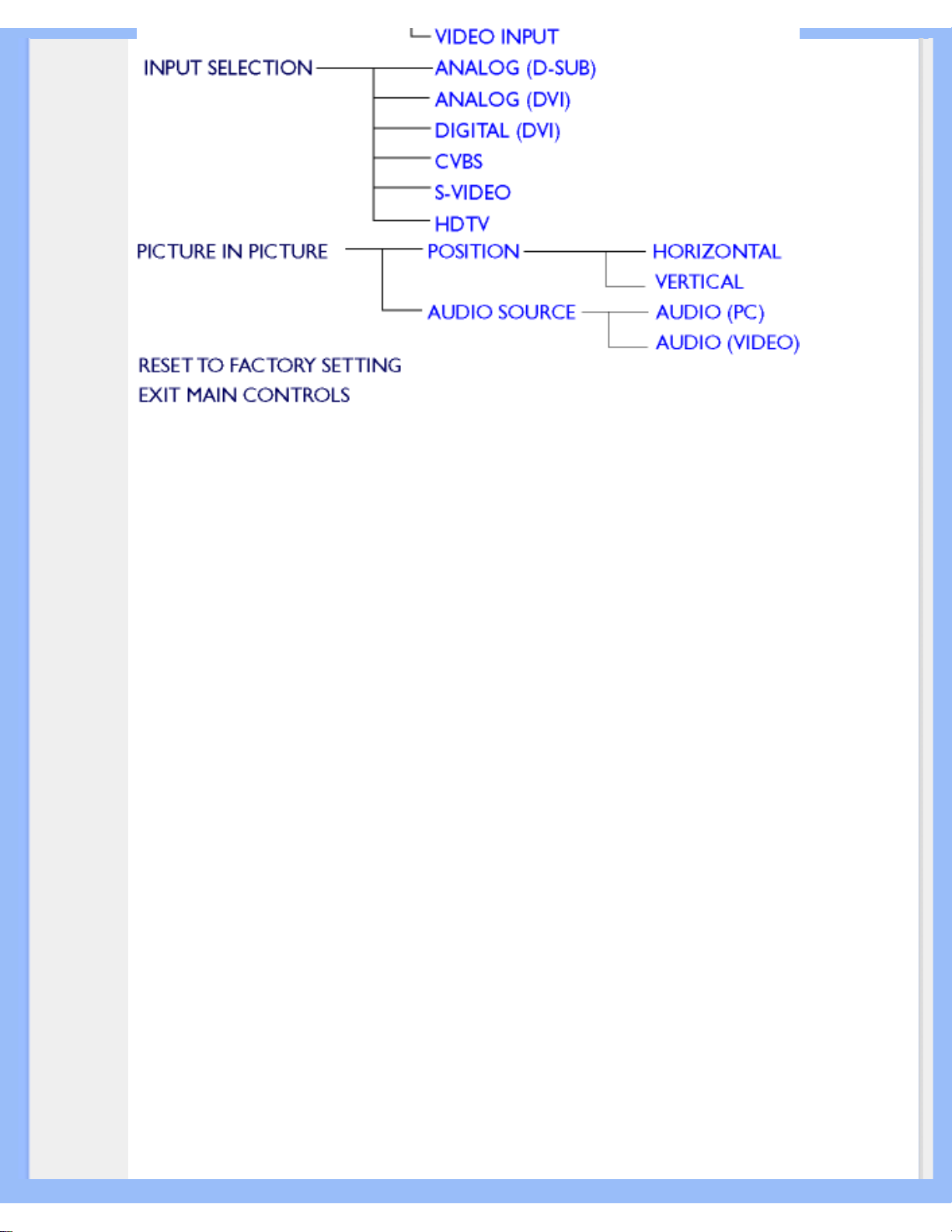
Display na tela (OSD)
file:///D|/My%20Documents/dfu/230W/portugues/230w5/OSD/OSDDESC.HTM (4 of 6)2005-04-07 10:56:01 AM
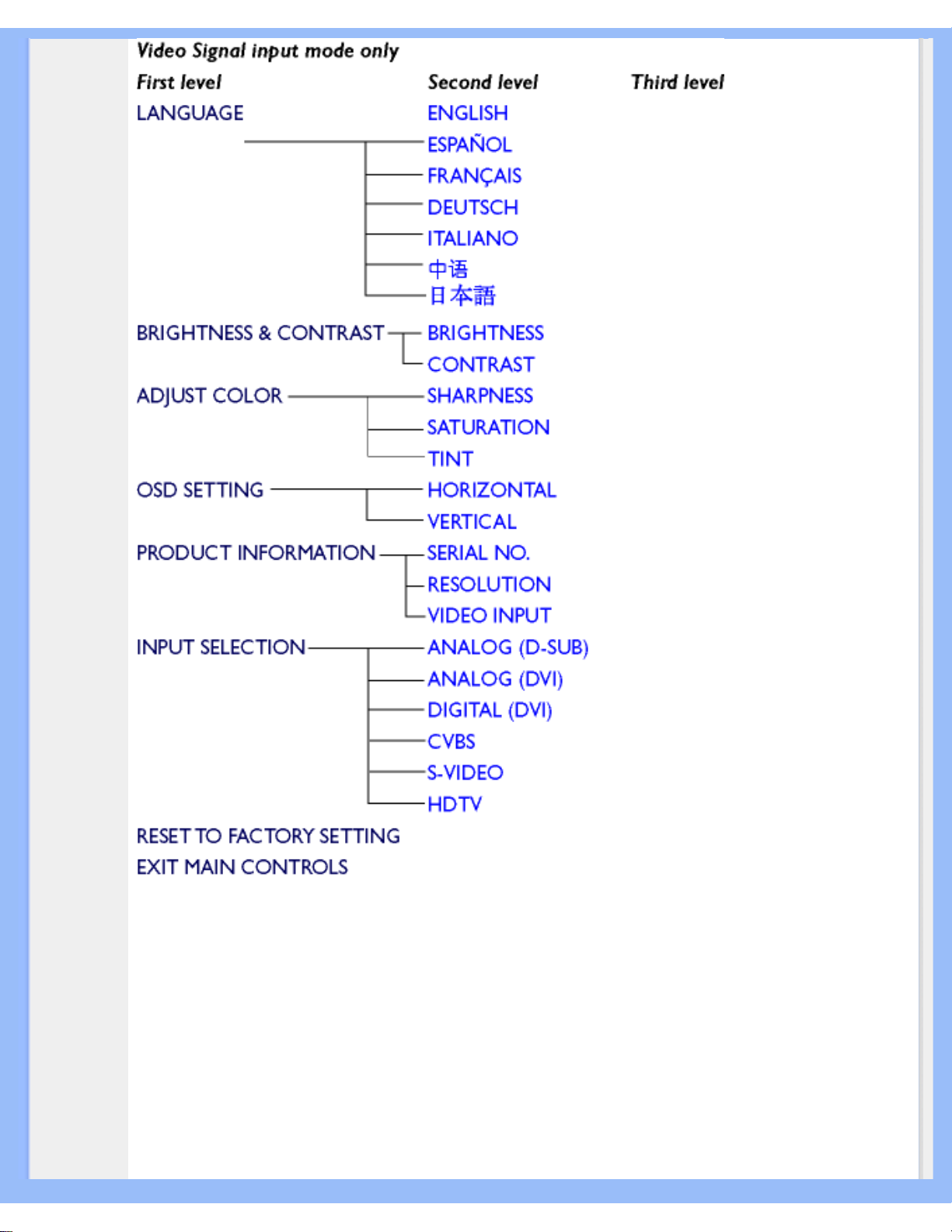
Display na tela (OSD)
RETORNAR PARA O INÍCIO DA PÁGINA
file:///D|/My%20Documents/dfu/230W/portugues/230w5/OSD/OSDDESC.HTM (5 of 6)2005-04-07 10:56:01 AM
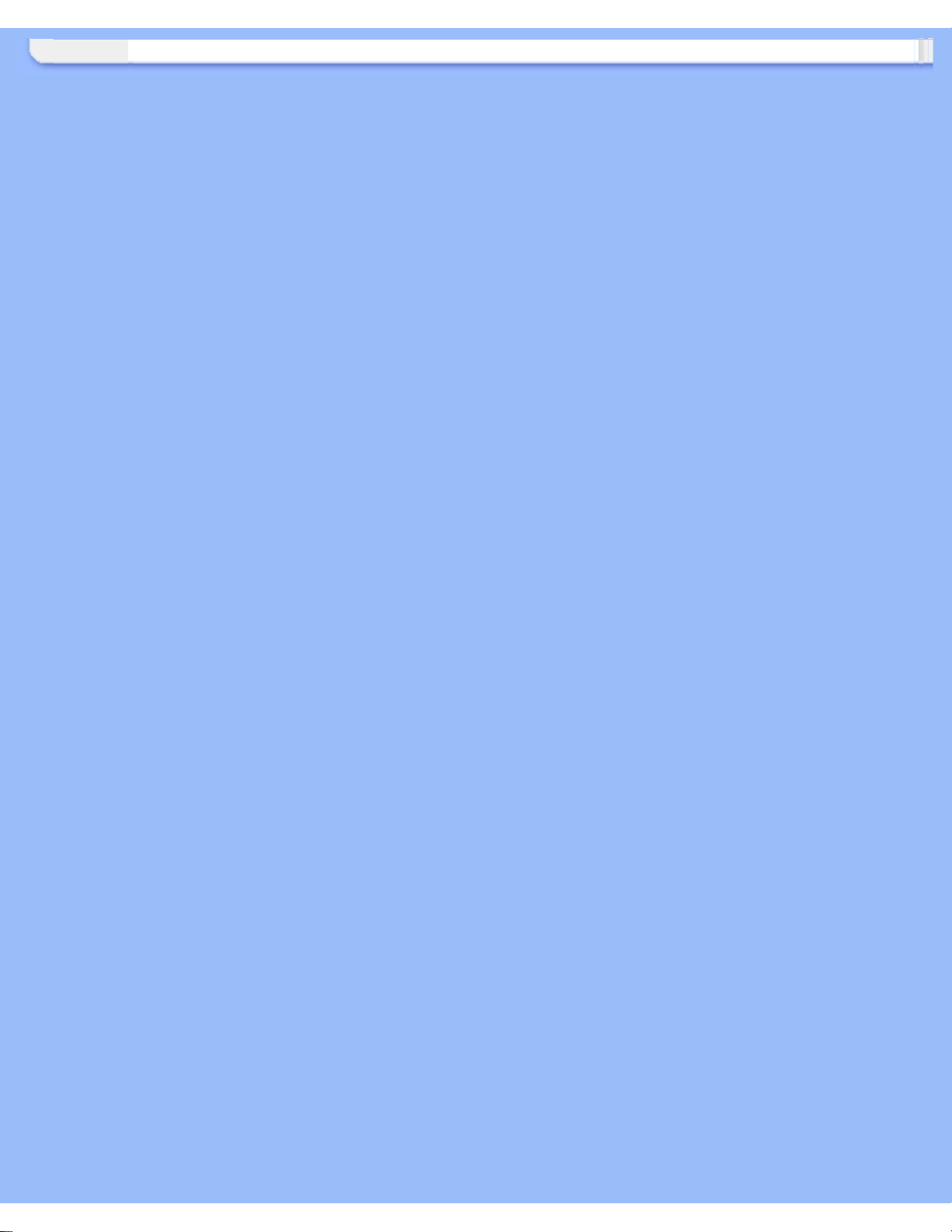
Display na tela (OSD)
file:///D|/My%20Documents/dfu/230W/portugues/230w5/OSD/OSDDESC.HTM (6 of 6)2005-04-07 10:56:01 AM
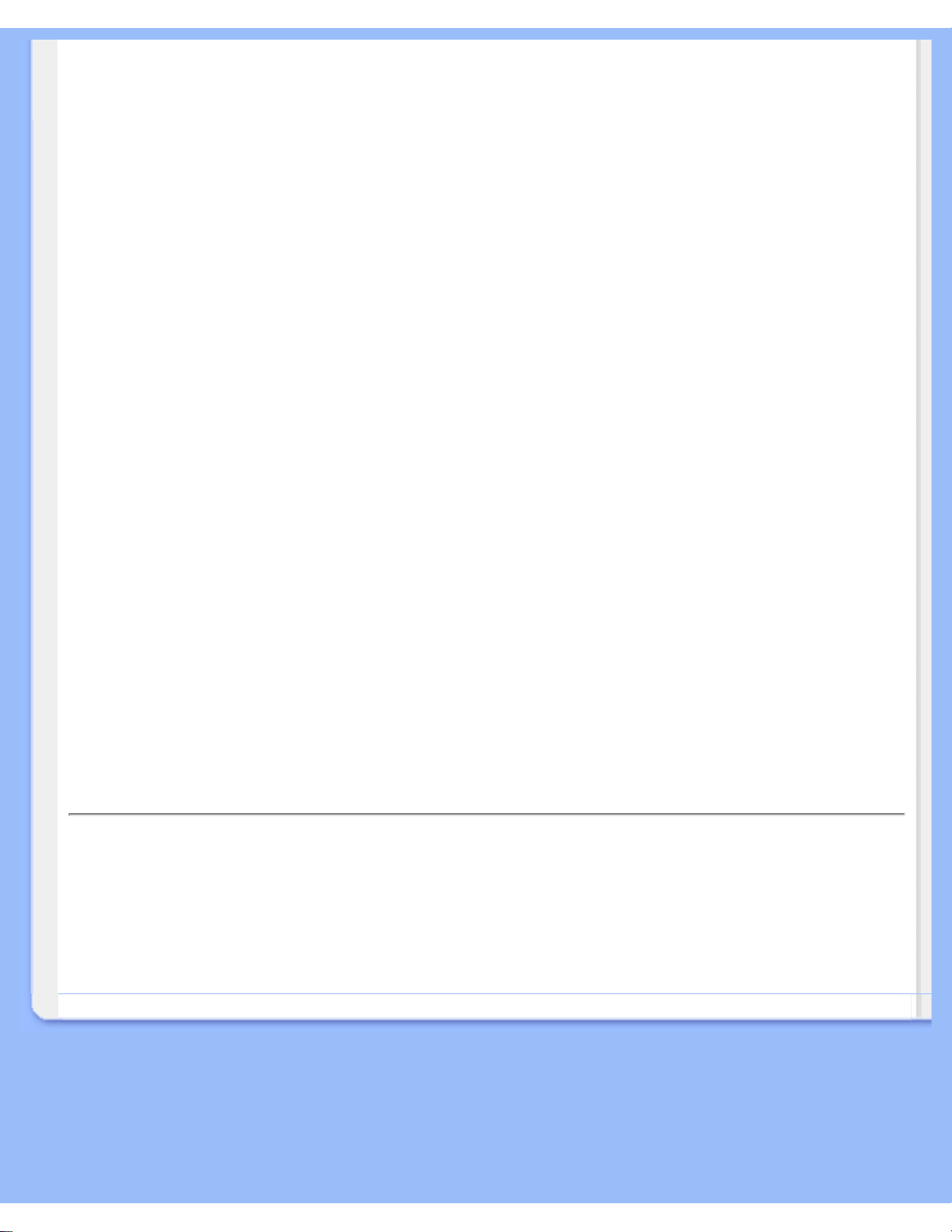
Atendimento ao Cliente e Garantia
Atendimento ao Cliente e Garantia
SELECIONE O SEU PAÍS / Região PARA LER A COBERTURA DA GARANTIA:
WESTERN EUROPE: Alemanha • Áustria - Bélgica • Chipre - Dinamarca • Espanha •
França • Grécia • Finlândia • Holanda • Irlanda • Itália • Luxemburgo • Noruega • Portugal •
Reino Unido • Suéncia • Suíça
EASTERN EUROPE: Hungria • Polônia • Rússia • República Checa • Eslováquia •
Eslovénia • Turquia
LATIN AMERICA: Antilhas • Argentina • Brasil • Chile • Colômbia • México • Peru • Uruguai
• Venezuela
NORTH AMERICA: Canadá • EUA
PACIFIC: Austrália • Nova Zelândia
ASIA: Bangladesh • China • Coréia • Filipinas • Hong Kong • Índia • Indonésia • Japão •
Málasia • Paquistão • Singapura • Taiwan • Tailândia
AFRICA: África Do Sul • Marrocos
MIDDLE EAST: Emirados Árabes Unidos • Egito
file:///D|/My%20Documents/dfu/230W/portugues/warranty/warranty.htm2005-04-07 10:56:04 AM
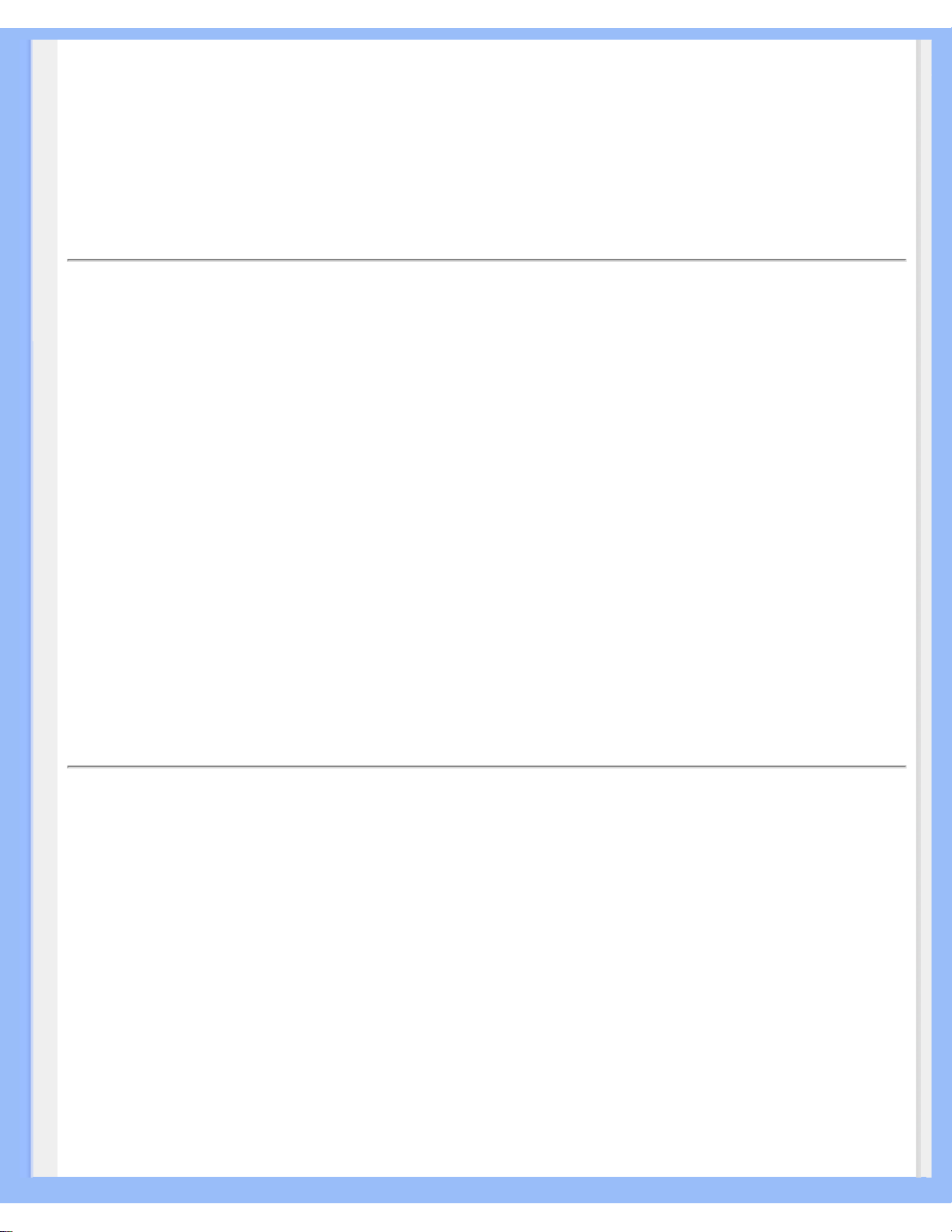
Glossário
Glossário
A B C D E F G H I J K L M N O P Q R S T U V W X Y Z
C
Temperatura da cor (Color Temperature)
Uma maneira de descrever a cor de uma fonte de radiação em termos de temperatura (dada em
graus Kelvin) de um corpo negro irradiando com a mesma freqüência dominante que a da fonte.
A maioria dos monitores Philips oferecem a opção de definir a temperatura da cor em qualquer
valor desejado.
RETORNAR AO INÍCIO DA PÁGINA
D
Conector D-SUB com "slot" USB
Seu monitor já contem um conector D-Sub.
Interface Visual Digital (DVI-Digital Visual Interface)
A especificação da Interface Visual Digital (DVI) proporciona uma conexão digital de alta
velocidade para tipos de dados visuais, que é independente da tecnologia do monitor. A principal
função desta interface é prover a conexão entre um computador eo monitor. A especificação DVI
satisfaz as necessidades de todos os segmentos da indústria de computadores (estações de
trabalho, microcomputadores, laptops, etc.) permitindo a união destes diferentes segmentos em
file:///D|/My%20Documents/dfu/230W/portugues/230w5/GLOSSARY/GLOSSARY.HTM (1 of 5)2005-04-07 10:56:06 AM
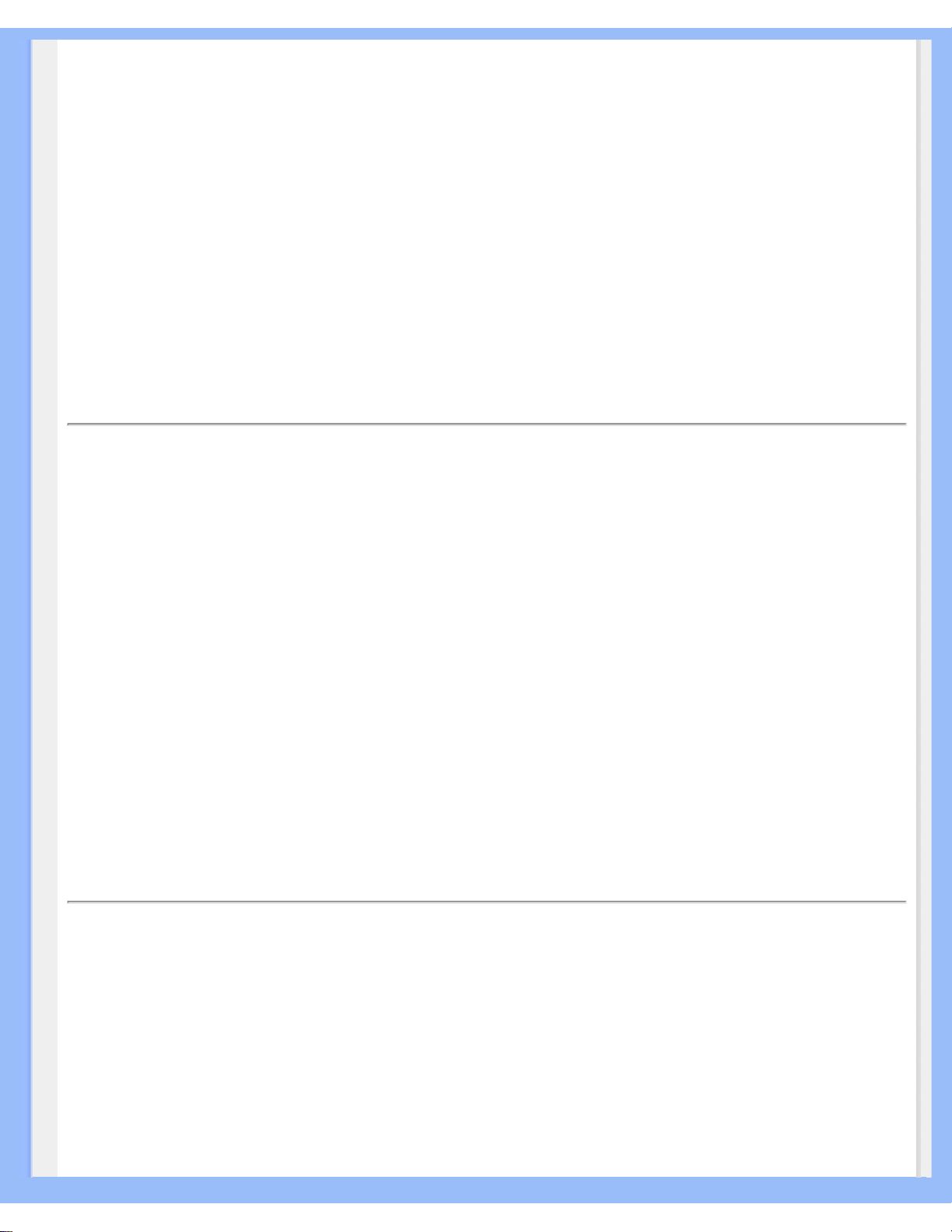
Glossário
torno de uma única especificação de interface de monitor.
A interface DVI possibilita:
1. A permanência do conteúdo dentro de um domínio digital sem perdas,
desde a criação até o consumo.
2. A independência da tecnologia do monitor.
3. Uma conexão Plug and Play através da detecção do conector ativo,
EDID e DDC2B.
4. O suporte digital e analógico em um único conector.
RETORNAR AO INÍCIO DA PÁGINA
E
Programa Energy Star
Um programa para a conservação de energia lançado pela Agência de Proteção Ambiental (EPA Environmental Protection Agency) dos Estados Unidos, com o objetivo primordial de promover a
fabricação e a comercialização de equipamentos de automação de escritório com alta eficiência
energética. As empresas participantes deste programa devem se comprometer com a fabricação
de um ou mais produtos capazes de passar a um estado de baixo consumo de energia após um
período de inatividade ou após um período predeterminado, selecionado pelo usuário.
RETORNAR AO INÍCIO DA PÁGINA
L
LCD - Tela de Cristal Líquido
Uma tela alfanumérica que usa as propriedades exclusivas do cristal líquido para formar
caracteres. As telas planas mais modernas incluem uma matriz de centenas ou milhares de
células LCD individuais que geram textos e gráficos coloridos na tela. As células LCD consomem
pouca energia, apesar de precisarem de luz externa para que se tornem legíveis ao usuário.
file:///D|/My%20Documents/dfu/230W/portugues/230w5/GLOSSARY/GLOSSARY.HTM (2 of 5)2005-04-07 10:56:06 AM
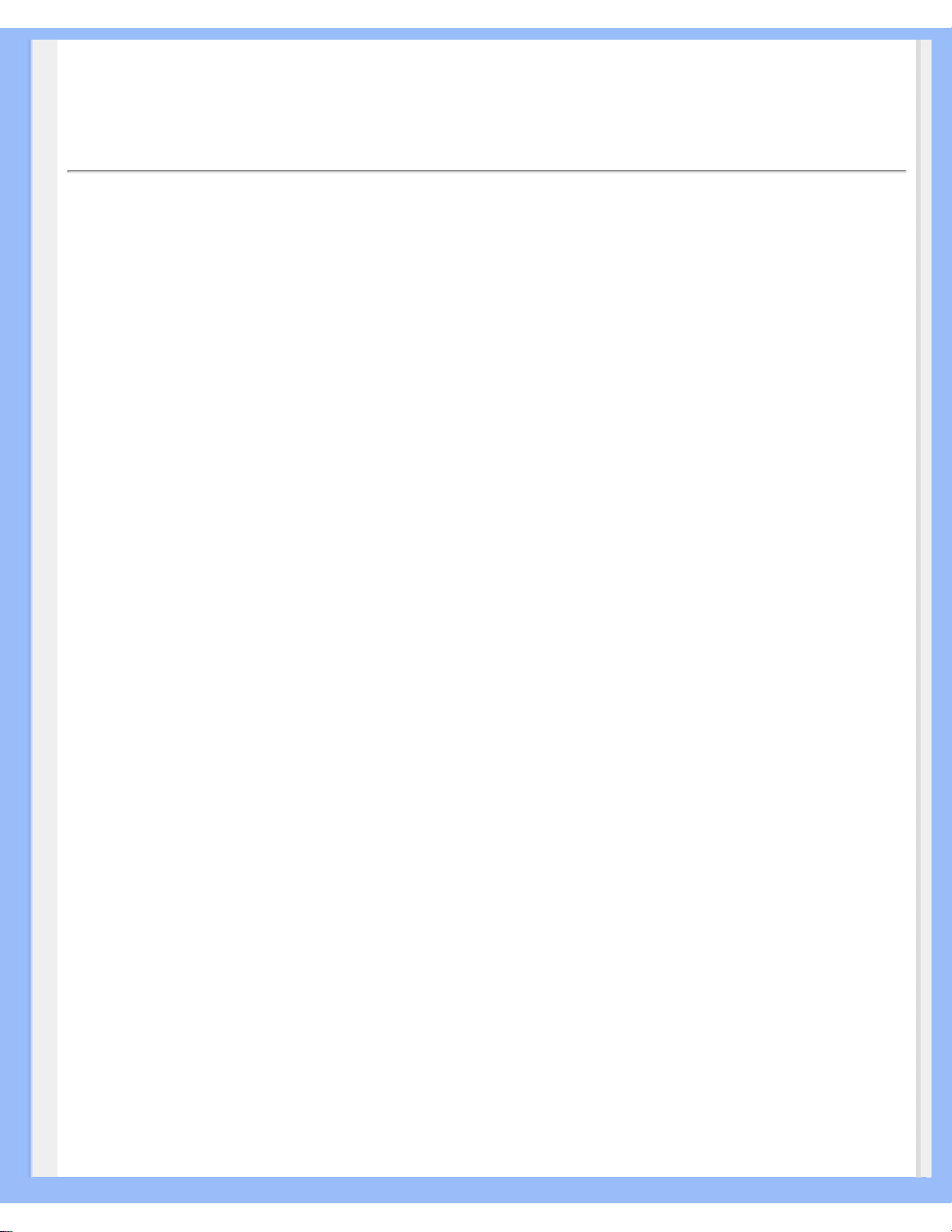
Glossário
RETORNAR AO INÍCIO DA PÁGINA
U
USB ou Barramento Serial Universal (Universal Serial Bus)
Um conector inteligente para os periféricos de microcomputadores. O USB determina
automaticamente os recursos (tais como o software de driver e a largura de banda do barramento)
exigidos pelos periféricos. O USB disponibiliza os recursos necessários sem a intervenção do
usuário.
● O USB elimina o "trauma da caixa" - o medo de remover a tampa do computador para
instalar periféricos suplementares que, freqüentemente exigem complicados ajustes de IRQ,
durante a instalação de periféricos.
● O USB elimina a "limitação da grade de porta". Sem ele, os PCs normalmente estão
limitados a uma impressora, duas portas de comunicação COM (normalmente um mouse e
um modem), uma porta paralela suplementar (para scanner ou câmara de vídeo, por
exemplo) e um joystick. Um número cada vez maior de periféricos para computadores
multimídia são lançados no mercado todos os dias. Com o USB, até 127 dispositivos podem
funcionar simultaneamente no computador.
● O USB permite o "hot plug-in". Não há necessidade de desligar o computador, adicionar o
dispositivo, re-ligar e executar o programa de instalação dos periféricos. Além disso, não há
necessidade de seguir o processo inverso para desconectar um dispositivo.
Em resumo, o USB transforma o recurso atual "Plug-and-Pray" (Ligar e começar a rezar) em um
autêntico "Plug-and-Play" (Ligar e usar)!
Hub
Um dispositivo de Barramento Serial Universal que permite conexões adicionais ao Barramento
Serial Universal.
Os hubs são elementos-chave na arquitetura plug-and-play do USB. Os hubs servem para
simplificar a conectividade USB para o usuário, fornecendo robustez a um baixo custo e pouca
complexidade. A Figura mostra um hub típico.
Os hubs são concentradores de fiação e são adequados às características de ligações múltiplas
do USB. Os pontos de conexão são chamados de portas. Cada hub converte um único ponto de
conexão em pontos de conexão múltiplos possuindo uma arquitetura que suporta a concatenação
de diversos hubs.
A porta ascendente de um hub conecta-o em direção ao host. Cada uma das portas descendente
file:///D|/My%20Documents/dfu/230W/portugues/230w5/GLOSSARY/GLOSSARY.HTM (3 of 5)2005-04-07 10:56:06 AM
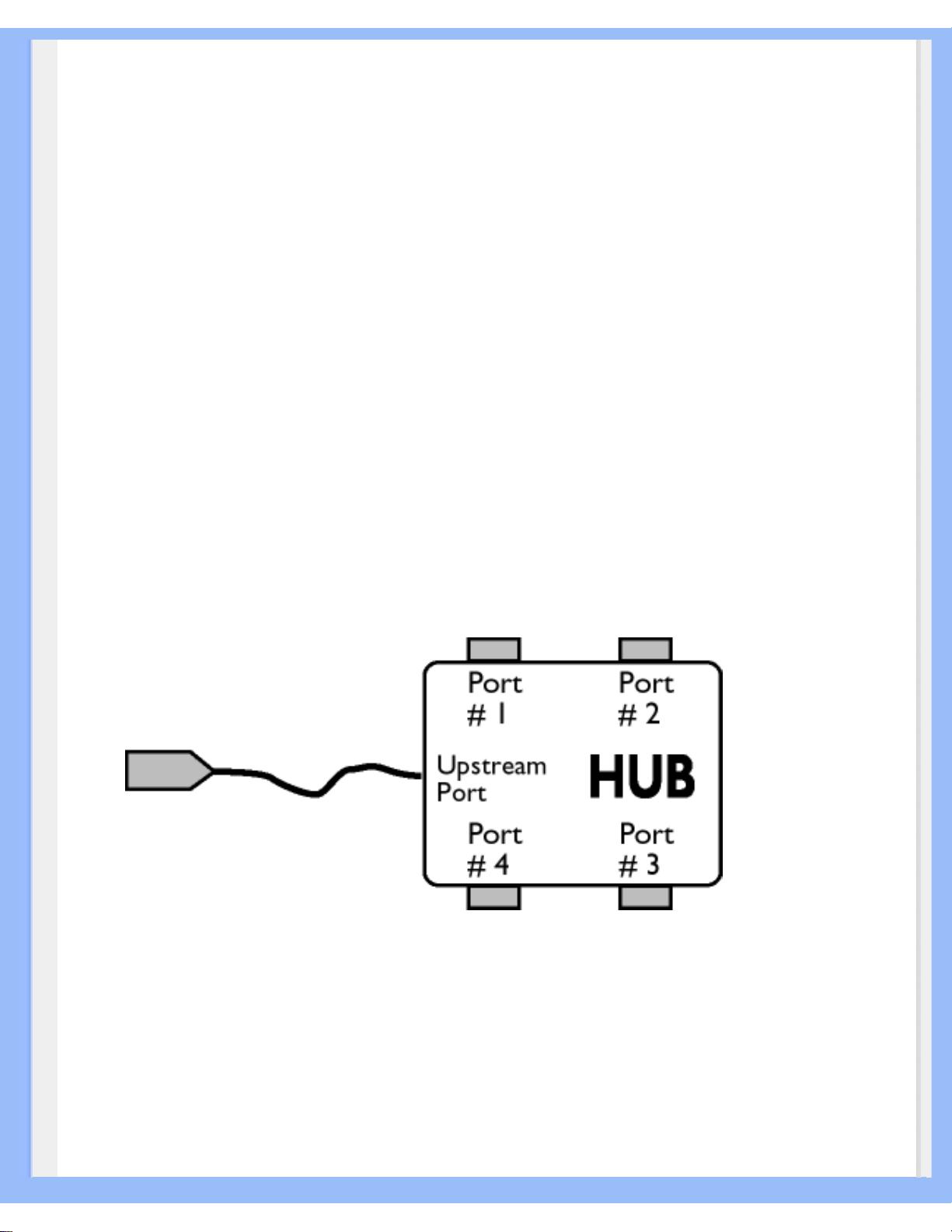
Glossário
de um hub permite a conexão com outro hub ou outra função. Os hubs podem detectar, conectar e
desconectar em cada porta descendente e possibilitam a distribuição de energia aos dispositivos
descendentes. Cada porta descendente pode ser ativada individualmente, podendo ser
configurada para velocidade máxima ou velocidade baixa. O hub isola as portas de baixa
velocidade dos sinais de velocidade máxima.
Um hub consiste de duas partes: o controlador e o repetidor do hub. O repetidor é um comutador
controlado por protocolo entre a porta ascendente e as portas descendentes. Possui também
suporte de hardware para redefinir e suspender/resumir sinais. O controlador permite que os
registros da interface comuniquem-se do/com o host. Os comandos de status específico e controle
do hub permitem que o host configure um hub e supervisione e controle suas portas.
Dispositivo
Uma entidade lógica ou física que desempenha uma função. A entidade real descrita depende do
contexto da referência. No nível mais baixo, um dispositivo pode se referir a um único componente
de hardware, como em um dispositivo de memória. Em um nível mais alto, pode se referir a uma
coleção de componentes de hardware que desempenham uma função em particular, tal como um
dispositivo de interface de Barramento Serial Universal. Em um nível ainda mais alto, um
dispositivo pode se referir à função desempenhada por uma entidade conectada ao Barramento
Serial Universal; por exemplo, um dispositivo de modem de dados/fax. Os dispositivos podem ser
físicos, elétricos, endereçáveis e lógicos.
Descendente
É a direção do fluxo de dados a partir do host ou para fora, a partir do "host". Uma porta
descendente é a porta em um hub eletricamente mais distante do host, que gera tráfego de dados
descendentes a partir do hub. As portas descendentes recebem tráfego de dados ascendentes.
file:///D|/My%20Documents/dfu/230W/portugues/230w5/GLOSSARY/GLOSSARY.HTM (4 of 5)2005-04-07 10:56:06 AM
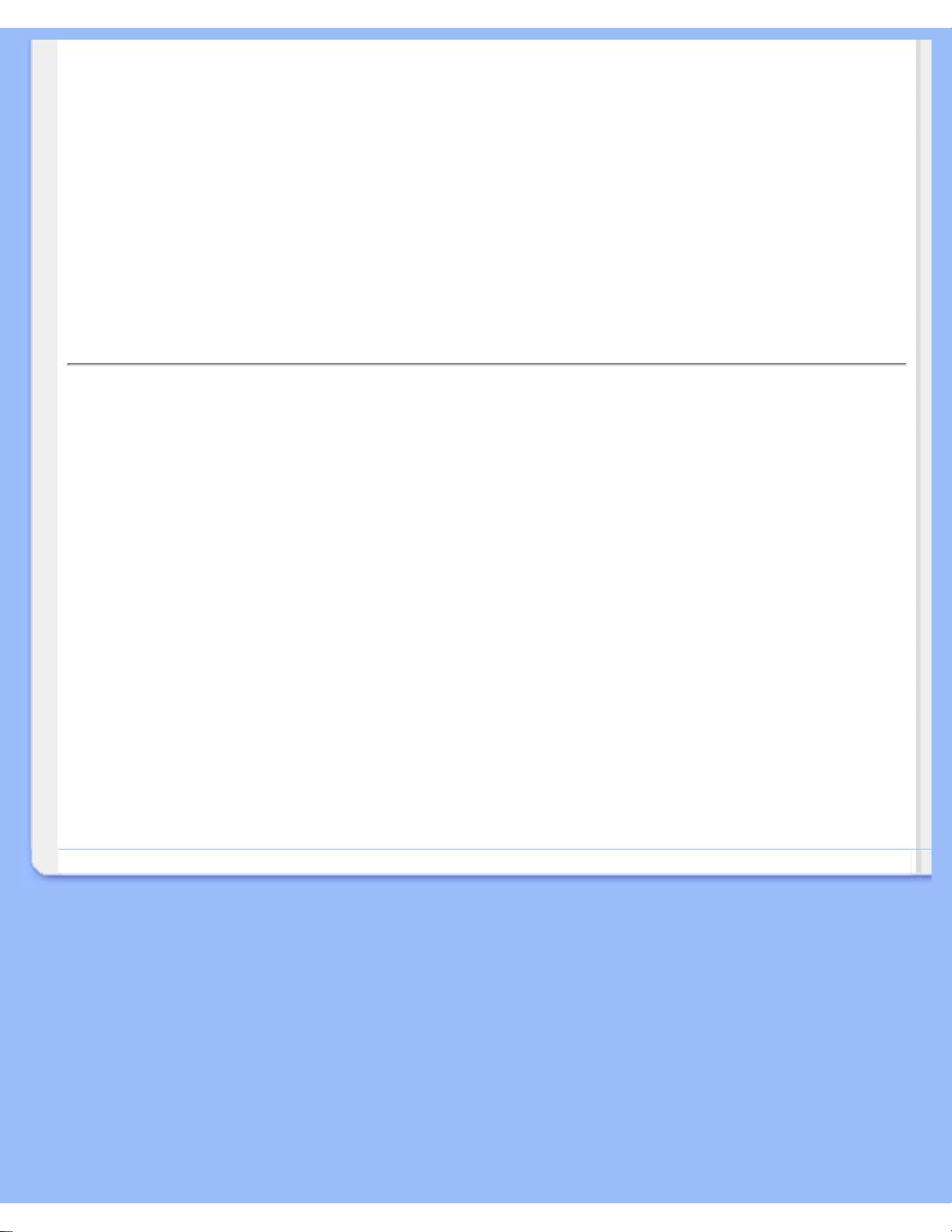
Glossário
Ascendente
É a direção do fluxo de dados em direção ao host. Uma porta ascendente é a porta em um
dispositivo eletricamente mais próximo ao host, que gera tráfego de dados a partir do hub. As
portas ascendentes recebem tráfego de dados descendentes.
RETORNAR AO INÍCIO DA PÁGINA
V
Taxa de atualização vertical (Vertical refresh rate)
É o número de quadros (imagens completas) traçados na tela a cada segundo, sendo esta taxa
expressa em Hz.
RETORNAR AO INÍCIO DA PÁGINA
file:///D|/My%20Documents/dfu/230W/portugues/230w5/GLOSSARY/GLOSSARY.HTM (5 of 5)2005-04-07 10:56:06 AM
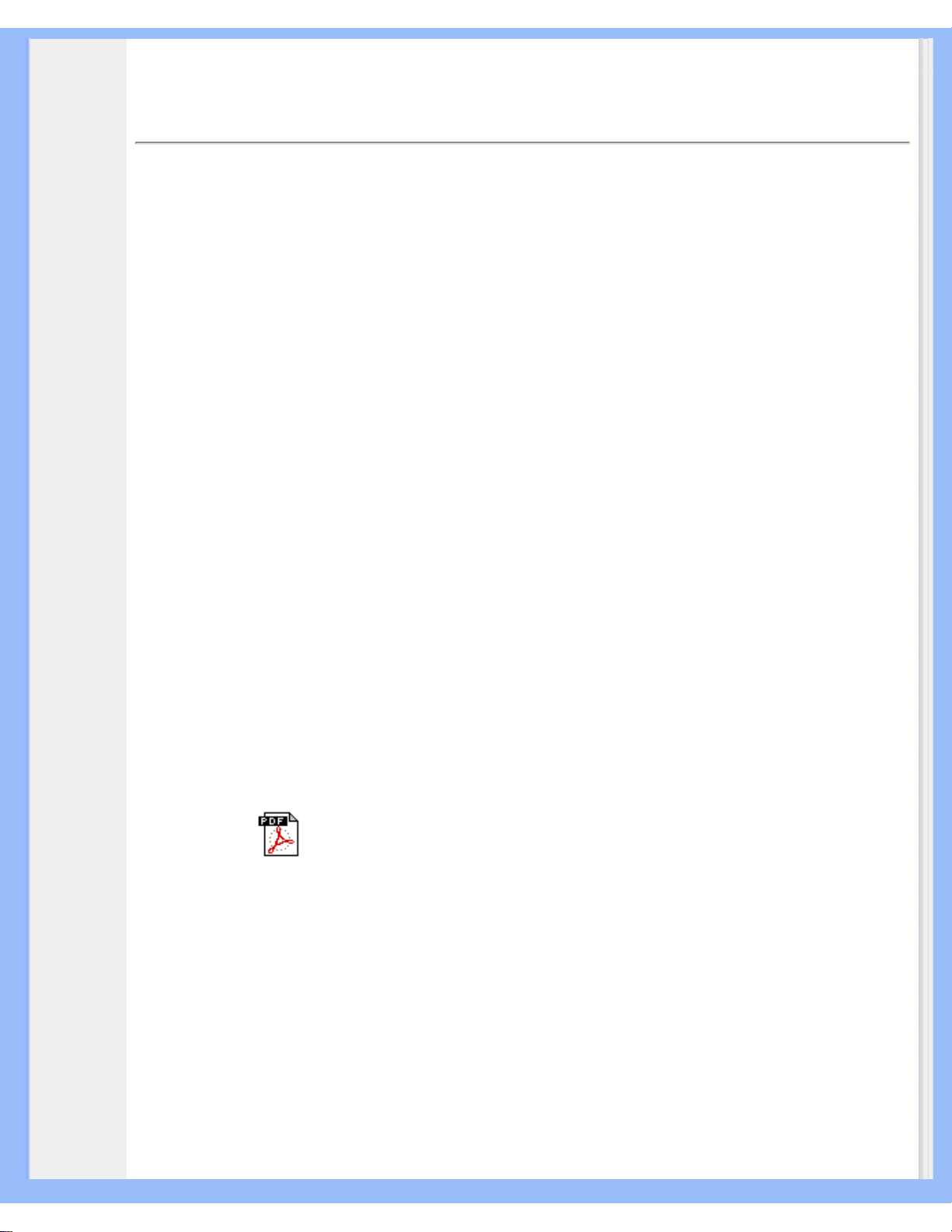
Baixar arquivos e imprimir
•Como
instalar o
driver do
monitor
de cristal
líquido
•Instruções
para
baixar
arquivos e
imprimir
Baixar arquivos e imprimir
Como instalar o driver do monitor de cristal líquido
Requisitos do sistema:
● PC rodando Windows® 95, Windows® 98, Windows® 2000, Windows® Me, Windows® XP
ou versão mais atualizada
● Encontre o controlador ".inf/.icm/.cat" em: lcd\pc\drivers
Leia o arquivo "Driver_install02.txt" antes de prosseguir com a instalação .
Esta página oferece a opção de ler o manual em formato .pdf. Os arquivos em PDF podem ser
baixados na unidade de disco rígido, em seguida podem ser visualizados e impressos com o
auxílio do Acrobat Reader ou através do seu browser.
Caso não tenha o programa o Adobe Acrobat Reader instalado, clique no link para instalar o
aplicativo. Adobe® Acrobat Reader for PC / Adobe® Acrobat Reader for Mac.
Instruções para baixar arquivos:
Para baixar o arquivo:
1. Clique e continue segurando o mouse sobre o ícone abaixo mostrado. (os usuários do
Win95/98/2000/Me/XP devem clicar no lado direito do mouse)
Baixar
arquivos
230W5.pdf
2. A partir do menu que aparecer, escolha 'Salvar o link como...', 'Salvar o arquivo baixado como...'
ou 'Baixar o link para o disco'.
3. Escolha onde deseja salvar o arquivo; clique em 'Salvar' (se for perguntado para salvar em
'texto' ou 'fonte', escolha 'fonte').
Instruções para imprimir:
Para imprimir o manual:
1. Com o arquivo do manual aberto, siga as instruções da impressora e imprima as páginas
necessárias.
file:///D|/My%20Documents/dfu/230W/portugues/download/download.htm (1 of 2)2005-04-07 10:56:08 AM
